LG LG GM750 Manuel du propriétaire
Vous trouverez ci-dessous de brèves informations sur le GM750. Ce smartphone est conçu pour la communication mobile numérique avec un écran tactile. Il offre des capacités d'appareil photo vidéo, multimédia. Il permet la navigation sur Internet, l'organisation de tâches et le bluetooth, Wi-Fi.
PDF
Télécharger
Document
GM750 Guide de l’utilisateur Un guide d’utilisation est disponible sur www.guidelg.com LG Electronics France Service Clients Paris Nord II - 117 avenue des Nations BP 59372 Villepinte 95942 Roissy CDG cedex Les heures d’ouverture : du lundi au vendredi de 8h à 20h sauf jours fériés www.lge.com/fr P/N : MMBB0355808 (1.2) G ELECTRONICS INC. www.lgmobile.com GM750 Guide de l’utilisateur FRANÇAIS Bluetooth QD ID B015842 Le contenu de ce manuel peut présenter quelques différences avec celui de votre téléphone selon l’opérateur et la version du logiciel que vous utilisez. Guide de l’utilisateur du GM750 Fé G co te Félicitations ! Vous venez de faire l’acquisition du GM750, un téléphone portable sophistiqué et compact conçu par LG pour tirer parti des toutes dernières technologies de communication mobile numérique. A pleine puissance, l’écoute prolongée du haut-parleur ou de l’oreillette peut endommager l’oreille de l’utilisateur. Ce produit est conforme à : - l’arrêté du 8 novembre 2005 portant application de l’article L. 5232-1 du code de la santé publique relatif aux baladeurs musicaux - à la norme NF EN 50332-1:2000 - à la norme NF EN 50332-2:2003 Le niveau de pression accoustique du téléphone portable de marque LG, type GM750, est compatible entre autre avec les kits piétons LG et le casque Bluetooth™ HBS-250, en accord avec la norme EN 50332-1. Le niveau de tension maximale de sortie est conforme à la norme EN 50332-2. De plus, cet appareil est conforme à l’article 2 de l’Arrêté du 8 novembre 2005 relatif aux baladeurs musicaux. Cet Arrêté est en application avec le droit français, article L.532-1 extrait du ‘Code de la santé publique’ relatif aux baladeurs musicaux. Recyclage de votre ancien téléphone 1 Ce symbole, représentant une poubelle sur roulettes barrée d’une croix, signifie que le produit est couvert par la directive européenne 2002/96/EC. 2 Les éléments électriques et électroniques doivent être jetés séparément, dans les vide-ordures prévus à cet effet par votre municipalité ou être rapportés dans un magasin de téléphonie mobile. 3 Le recyclage de votre téléphone dans une poubelle appropriée ou dans un magasin de téléphonie mobile aidera à réduire les risques pour l’environnement et votre santé. 4 Pour plus d’informations concernant l’élimination de votre ancien appareil, veuillez contacter votre mairie, le service des ordures ménagères ou encore le magasin où vous avez acheté ce produit. Sommaire Utilisation de la reconnaissance Précautions d’usage de l’appareil... 8 des lettres ...................................................50 Présentation du téléphone .............20 Utilisation de la reconnaissance Vue après ouverture ..........................22 des mots .....................................................50 Installation de la carte SIM et de Clavier XT9 .................................................51 la batterie ..............................................23 Utilisation de Transcriber ......................53 Carte mémoire.....................................26 Dessin et écriture sur l’écran................58 Réinitialisation du périphérique ...27 Enregistrement d’une note..................59 Utilisation de l’écran tactile.............30 Recherche d’informations ....................60 Utilisation du joystick........................32 Appels.....................................................62 Votre écran d’accueil .........................33 Émission d’un appel téléphonique Sélection de l’écran d’accueil ..............33 Personnalisation de l’écran d’accueil LG Smart .....................................................33 Personnalisation de l’écran Windows Mobile affiché par défaut .....................35 Touches de raccourci..............................37 Affichage de la barre d’état..................38 Utilisation de la fonction Multitâche ..................................................39 Utilisation du bouton Démarrer....40 Programmes ..............................................40 Réglages .....................................................42 Saisie et recherche d’informations .....................................48 Présentation du Panneau de saisie ...48 Utilisation du clavier...............................49 4 LG GM750 | Guide de l’utilisateur M ou vidéo ......................................................62 Appel des contacts .................................62 Réponse à un appel et rejet d’un appel ............................................................62 Options en cours d’appel .....................63 Options au cours d’un appel visio .....64 Réglage du volume pendant l’appel ..........................................................65 Numérotation abrégée..........................65 Affichage des journaux d’appel .........65 Contacts .................................................67 Recherche d’un contact ........................67 Ajout d’un nouveau contact ...............67 Création d’un groupe.............................68 Utilisation de vos options de contacts ................................................68 Ap 50 50 51 53 58 59 60 62 62 62 62 63 64 65 65 65 67 67 67 68 68 Affichage des informations..................69 Transfert de contacts..............................69 Messages ...............................................70 Messages ....................................................70 Envoi d’un message................................70 Dossiers de messages ............................70 Modification des paramètres de message texte...........................................71 Modification des paramètres d’un message multimédia..............................72 Configuration de la messagerie électronique ..............................................73 Configuration de votre messagerie électronique sur Microsoft® Exchange Server ...............74 Configuration de la messagerie électronique avec d’autres fournisseurs ...............................................74 Envoi e-mail/Créer nouvel e-mail ......75 Envoi e-mail/Répondre à un e-mail ..75 Modification des paramètres de messagerie électronique ......................75 Messenger..................................................76 Appareil Photo ....................................77 Prise de vue rapide .................................77 Lorsque la photo est prise ....................77 Familiarisation avec le viseur ..............78 Réglage de l’exposition .........................79 Utilisation des paramètres avancés ..79 Modification de la résolution d’image .......................................................81 Choix d’un effet de couleur .................81 Utilisation de l’appareil photo intégré .........................................................82 Visualisation des photos enregistrées ...............................................82 Caméra vidéo .......................................83 Enregistrement d’une vidéo rapide ..83 Après avoir enregistré une vidéo.......83 Familiarisation avec le viseur ..............85 Réglage de l’exposition .........................86 Utilisation des paramètres avancés ..86 Modification de la résolution vidéo..87 Choix d’un effet de couleur .................88 Utilisation de la caméra intégrée .......88 Visualisation des vidéos enregistrées ...............................................89 Multimédia ...........................................90 Images ........................................................90 Menu d’options Mes images ...............90 Envoi d’une photo...................................90 Utilisation d’une image .........................91 Déplacement ou copie d’une image ...........................................................91 5 Sommaire Création d’un diaporama .....................91 Vérification de l’état de la mémoire ..92 Ma musique...............................................92 Utilisation d’un son.................................92 Vidéos .........................................................93 Lecture d’une vidéo................................93 Envoi d’une vidéo....................................93 Jeux et applications ................................93 Utilisation d’un jeu..................................93 Java mobile................................................94 Musique ......................................................94 Lecture d’une piste .................................94 Création d’une liste d’écoute ..............95 Lecture d’une liste d’écoute ................95 Suppression d’une liste d’écoute .......95 Utilisation de la radio .............................96 Recherche de stations ...........................96 Écoute de la radio....................................97 Windows Phone .......................................97 Windows MarketPlace ...........................98 FaceBook ....................................................98 Organiseur ............................................99 Ajout d’un événement à votre calendrier ...................................................99 Modification de l’affichage calendrier par défaut..............................99 Ajout d’un élément à votre liste des tâches ....................................................... 100 6 LG GM750 | Guide de l’utilisateur Réglage des alarmes ........................... 100 Utilisation d’Office Mobile................. 101 Utilisation de la calculatrice.............. 105 Utilisation de votre explorateur de fichiers........................ 105 Mobile Zip ............................................... 105 Adobe Reader LE .................................. 109 ActiveSync.......................................... 110 Configuration de Windows Vista™.. 111 Configuration de la synchronisation dans le Gestionnaire pour appareils Windows Mobile ................................... 112 Informations de synchronisation.... 114 Synchronisation via une connexion Bluetooth................................................. 118 Synchronisation de la musique, des vidéos et des images................... 118 Bl W Vodafone Live! .................................. 120 Vodafone Live! ....................................... 120 Accès à Vodafone Live! ....................... 120 Ajout et ouverture de favoris ........... 120 Utilisation des menus d’options du navigateur ............................................... 121 Réglages ............................................. 123 Personnalisation des Profils .............. 123 Modification des paramètres d’affichage .............................................. 123 DU Eff st M Ac Se Do 05 05 09 Modification des paramètres du téléphone ................................................ 124 Utilisation du mode Avion ................ 127 Modification de la date et de l’heure....................................................... 127 Partage Internet .................................... 128 Paramètre GPS ....................................... 128 10 Bluetooth............................................ 130 11 Activation de Bluetooth ..................... 130 Association à un autre périphérique Bluetooth ..................... 130 Envoi et réception de fichiers via Bluetooth................................................. 131 Modification de vos paramètres Bluetooth................................................. 132 00 01 05 12 14 18 18 20 20 20 20 21 23 23 23 Dépannage ........................................ 145 Wi-Fi...................................................... 134 Activation du Wi-Fi ............................... 134 Configuration du Wi-Fi ....................... 134 Paramètres de réseau sans fil ........... 135 Configuration des paramètres de connexion Wi-Fi ................................... 136 DUN ...................................................... 137 Effacement de la mémoire de stockage ............................................. 140 Mise à jour du logiciel .................... 141 Accessoires ........................................ 142 Service réseau................................... 143 Données techniques ...................... 143 7 Précautions d’usage de l’appareil Veuillez lire ces recommandations. Leur non-respect peut s’avérer dangereux, voire illégal. Exposition aux radiofréquences CET APPAREIL EST CONFORME À LA RÉGLEMENTATION INTERNATIONALE EN MATIÈRE D’EXPOSITION AUX ONDES RADIO. Votre téléphone portable est un émetteur/récepteur radio. Il a été conçu et fabriqué de manière à respecter les limites recommandées par les directives internationales (ICNIRP) en matière d’exposition aux fréquences radioélectriques. Ces limites font partie d’un ensemble de directives et déterminent les niveaux autorisés d’énergie FR pour la population. Ces directives ont été établies par des organismes scientifiques indépendants à partir d’évaluations 8 LG GM750 | Guide de l’utilisateur complètes et régulières issues d’études scientifiques. Ces directives comprennent des marges de sécurité destinées à garantir la sécurité de toutes les personnes, quels que soient leur âge et condition physique. Les recommandations relatives à l’exposition aux ondes radio utilisent une unité de mesure appelée DAS (débit d’absorption spécifique). La limite DAS fixée dans les directives internationales est de 2,0 W/kg*. Lors des tests visant à déterminer le DAS, le téléphone est utilisé dans des positions de fonctionnement standard et fonctionne à son niveau de puissance certifié le plus élevé dans toutes les bandes de fréquences testées. Bien que le taux d’absorption spécifique soit déterminé sur le niveau de puissance certifié le plus élevé, le ta du pe va fa po ni à do ré êt pl fa to êt ga eu Ce de la l’e pr La en ns taux d’absorption spécifique réel du téléphone en fonctionnement peut être largement inférieur à la valeur maximale. Cela est dû au fait que le téléphone est conçu pour fonctionner à différents niveaux de puissance de manière à n’utiliser que la puissance dont il a besoin pour accéder au réseau. En principe, plus vous êtes proche d’une antenne relais, plus la puissance de sortie est faible. Avant d’être commercialisé, tout modèle de téléphone doit être soumis à des tests visant à garantir sa conformité à la directive européenne R&TTE. Cette directive impose le respect de règles strictes afin de garantir la sécurité des utilisateurs et de l’ensemble de la population, et prévenir tout risque sanitaire. La valeur DAS la plus élevée enregistrée pour ce modèle lors des tests effectués afin de vérifier sa conformité aux normes définies pour une utilisation au niveau de l’oreille est de 1.16 W/kg. Cet appareil est conforme aux directives en matière d’exposition aux fréquences radioélectriques lorsqu’il est utilisé soit dans sa position normale, c.-à-d. au niveau de l’oreille, soit à une distance minimale de 1,5 cm du corps. Lorsqu’un étui, un clip ceinture ou un support est utilisé à des fins de transport, il ne doit pas contenir de parties métalliques et doit garantir une distance minimale de 1,5 cm entre le produit et le corps. Pour pouvoir transmettre des fichiers de données ou des messages, cet appareil requiert une connexion de qualité au réseau. Dans certains cas, la transmission de fichiers de données ou de messages peut être retardée jusqu’à ce qu’une telle 9 Précautions d’usage de l’appareil connexion soit possible. Veillez à bien suivre les instructions relatives à la distance de séparation pour l’établissement de la transmission. La valeur DAS la plus élevée enregistrée pour ce modèle lors des tests effectués afin de vérifier sa conformité aux normes définies pour une utilisation au niveau du corps est de 1.12 W/kg. * La limite DAS applicable aux équipements mobiles utilisés par le public est de 2,0 watts/kilogramme (W/kg) en moyenne sur dix grammes de tissu cellulaire. Ces directives comprennent des marges de sécurité destinées à assurer une protection supplémentaire pour les consommateurs et à prendre en compte toute variation de mesure. Les valeurs DAS peuvent varier selon les normes de présentation des informations en vigueur dans 10 LG GM750 | Guide de l’utilisateur les différents pays et selon la bande de réseau utilisée. Pour connaître les valeurs DAS autorisées dans les autres pays, veuillez consulter la rubrique des informations relatives aux produits sur le site www. lgmobile.com. Mesures touchant à la sécurité • Dans certains lieux ou situations tels que les avions, les hôpitaux, les stations services, et les garages professionnels, l’usage du téléphone est interdit. Il est donc impératif de respecter strictement les consignes de sécurité propres à chacune de ces situations et d’éteindre votre téléphone lorsque cela est requis. • Par ailleurs, pour éviter les risques d’interférences, les personnes porteuses d’implants électroniques (stimulateurs cardiaques, pompes à insuline, n c e l c •T m q p d r d c e c k c de s du c nt s neurostimulateurs...) doivent conserver une distance de 15 cm entre le mobile et l’implant et ne l’utiliser que du côté opposé au côté où celui-ci est situé. • Téléphoner en conduisant, même avec des équipements qui ne sont pas interdits par la réglementation, est dangereux. Cela augmente le risque d’accident provenant de la distraction créée par la conversation elle même. Aussi est-il interdit de téléphoner en conduisant et l’utilisation d’un kit mains-libres ne doit pas être considéré comme une solution. Entretien et réparation AVERTISSEMENT Utilisez uniquement des batteries, chargeurs et accessoires agréés pour ce modèle de téléphone. L’utilisation de tout autre type de batterie, de chargeur et d’accessoire peut s’avérer dangereuse et peut annuler tout accord ou garantie applicable au téléphone. • Ne démontez pas votre téléphone. Si une réparation s’avère nécessaire, confiez-le à un technicien qualifié. • Tenez votre téléphone éloigné des appareils électriques, tels que téléviseurs, postes radio et ordinateurs personnels. 11 Précautions d’usage de l’appareil • Ne placez pas votre téléphone à proximité de sources de chaleur, telles qu’un radiateur ou une cuisinière. • Ne le faites pas tomber. • Ne soumettez pas votre téléphone à des vibrations mécaniques ou à des chocs. • Éteignez votre téléphone dans les zones où des règlements spéciaux l’exigent. Par exemple, n’utilisez pas votre téléphone dans les hôpitaux, car celui-ci pourrait perturber le bon fonctionnement des équipements médicaux sensibles.. • Si vos mains sont mouillées, évitez tout contact avec le téléphone lorsqu’il est en cours de charge. Ceci peut provoquer un choc électrique et endommager votre téléphone. 12 LG GM750 | Guide de l’utilisateur • Ne mettez pas un téléphone en charge à proximité de matières infl ammables. En eff et, il pourrait chauff er et déclencher un incendie. • Pour nettoyer l’extérieur du combiné, utilisez un chiff on sec. N’utilisez pas de solvant, tel que du benzène, un diluant ou de l’alcool. • Ne rechargez pas votre téléphone lorsqu’il est posé sur du tissu. • Rechargez votre téléphone dans une zone bien ventilée. • N’exposez pas le téléphone à de la fumée ou de la poussière en quantité excessive. • Ne placez votre téléphone à proximité de cartes de crédit ou de titres de transport, car il pourrait altérer les données des bandes magnétiques. •N u d •N c é •U l N i •N s h s t l g it e • Ne touchez pas l’écran avec un objet pointu qui risquerait d’endommager votre téléphone. • Ne mettez pas votre téléphone en contact avec des liquides ou des éléments humides. • Utilisez les accessoires tels que les oreillettes avec précaution. Ne manipulez pas l’antenne inutilement. • N’utilisez pas votre téléphone ou ses accessoires dans des endroits humides tels que piscines, serres, solariums ou environnements tropicaux. Ceux-ci risquent de l’endommager et d’annuler la garantie. Fonctionnement optimal du téléphone Appareils électroniques et médicaux Tous les téléphones portables peuvent provoquer des interférences pouvant affecter les performances des appareils électroniques. • N’utilisez pas votre téléphone à proximité d’équipements médicaux sans autorisation. Demandez l’avis de votre médecin afin de déterminer si le fonctionnement de votre téléphone est susceptible d’interférer avec le fonctionnement de votre appareil médical. • Les téléphones portables peuvent nuire au bon fonctionnement de certaines prothèses auditives. 13 Précautions d’usage de l’appareil • Pour les porteurs d’implants électroniques, des précautions sont à prendre: utilisez le téléphone sur le côté opposé à l’implant. • Des interférences mineures peuvent perturber le bon fonctionnement des téléviseurs, radios, ordinateurs, etc. Hôpitaux Stimulateurs cardiaques Vérifiez les lois et règlements en vigueur en matière d’utilisation des téléphones portables dans la zone où vous conduisez. • Ne tenez pas le téléphone dans votre main alors que vous conduisez. • Concentrer toute votre attention sur la conduite. • Utilisez un kit mains libres, si disponible. Les fabricants de stimulateurs cardiaques recommandent de maintenir une distance minimale de 15 cm entre un téléphone portable et un stimulateur cardiaque afin d’éviter toute interférence avec ce dernier. Pour ce faire, utilisez le téléphone sur l’oreille opposée à votre stimulateur cardiaque et ne le transportez pas dans une poche de chemise. 14 LG GM750 | Guide de l’utilisateur Éteignez votre appareil sans fil lorsque cela vous est demandé dans les hôpitaux, cliniques et établissements de santé ; ce type d’appareil peut en eff et provoquer des interférences avec des équipements médicaux sensibles. Sécurité au volant •S p g r •L a é m a d •L é p é fi d g p •L m v p e d i er es e • Si les conditions de conduite le permettent, quittez la route et garez-vous avant d’émettre ou de recevoir un appel. • Les radiofréquences peuvent aff ecter certains systèmes électroniques de votre véhicule motorisé, tels que le système audio stéréo ou les équipements de sécurité. • Lorsque votre véhicule est équipé d’un airbag, ne gênez pas son déclenchement avec un équipement sans fil portable ou fixe. Il risquerait de l’empêcher de s’ouvrir ou provoquer de graves blessures en raison de performances inadéquates. • Lorsque vous écoutez de la musique en extérieur, veuillez vous assurer que le volume n’est pas trop élevé de façon à bien entendre ce qu’il se passe autour de vous. Ceci est particulièrement important à proximité des routes. Nuisances auditives Afin de protéger vos capacités auditives, n’exposez pas votre ouïe à de hauts volumes sonores pendant de longues périodes. Nous vous recommandons de ne pas tenir l’appareil près de votre oreille lorsque le mode mains libres est activé. Pendant les communications ou lorsque vous écoutez de la musique, réglez le volume à un niveau raisonnable. Parties en verre Certaines parties de votre téléphone portable sont en verre. Ce verre pourrait se briser en cas de chute sur une surface dure ou d’impact considérable. Le cas échéant, évitez de toucher ou de retirer le verre brisé. N’utilisez plus votre téléphone portable jusqu’à ce que ce verre soit remplacé par un fournisseur de service agréé. 15 Précautions d’usage de l’appareil Zone de déminage Dans un avion A N’utilisez pas votre téléphone lorsque des opérations de dynamitage sont en cours. Respectez les restrictions, les règlements et les lois en vigueur. Les appareils sans fil peuvent générer des interférences dans les avions. • Éteignez votre téléphone avant d’embarquer dans un avion. • Ne l’utilisez pas au sol sans autorisation de l’équipage. Il d’ di té do de ém Re op Zones à atmosphère explosive • N’utilisez pas votre téléphone dans une station-service. • N’utilisez pas votre téléphone à proximité de carburant ou de produits chimiques. • Ne transportez pas et ne stockez pas de produits dangereux, de liquides ou de gaz inflammables dans le même compartiment de votre voiture que votre téléphone portable et ses accessoires. 16 LG GM750 | Guide de l’utilisateur Enfants Conservez votre téléphone dans un endroit sûr, hors de la portée des jeunes enfants. Votre téléphone comprend des petites pièces qui peuvent présenter un risque de suffocation. In et •I d b C b m s •U e L d s un n. Appels d’urgence Il est possible que les numéros d’urgence ne soient pas disponibles sur tous les réseaux de téléphonie mobile. Vous ne devez donc pas dépendre uniquement de votre téléphone portable pour émettre un appel d’urgence. Renseignez-vous auprès de votre opérateur. Informations sur la batterie et précautions d’usage • Il n’est pas nécessaire de décharger complètement la batterie avant de la recharger. Contrairement aux autres batteries, elle n’a pas d’effet mémoire pouvant compromettre ses performances. • Utilisez uniquement les batteries et chargeurs LG. Les chargeurs LG sont conçus pour optimiser la durée de vie de votre batterie. • Ne démontez pas et ne courtcircuitez pas la batterie. • Les contacts métalliques de la batterie doivent toujours rester propres. • Procédez au remplacement de la batterie lorsque celle-ci n’offre plus des performances acceptables. La batterie peut être rechargée des centaines de fois avant qu’un remplacement ne soit nécessaire. • Rechargez la batterie en cas de non-utilisation prolongée afin d’optimiser sa durée d’utilisation. • N’exposez pas le chargeur de la batterie au rayonnement direct du soleil. Ne l’utilisez pas non plus dans des lieux très humides, tels qu’une salle de bains. • Le remplacement de la batterie par un modèle inadapté risque d’entraîner une explosion de cette dernière. 17 Précautions d’usage de l’appareil • Le remplacement de la batterie par un modèle inadapté risque d’entraîner une explosion de cette dernière. • Respectez les instructions du fabricant relatives au recyclage des batteries usagées. Veuillez recycler autant que faire se peut. Ne vous en débarrassez pas avec les déchets ménagers. • Si la batterie est hors d’usage, veuillez la rapporter au service après-vente ou au revendeur LG Electronics agréé le plus proche. • Débranchez systématiquement le chargeur de la prise murale orsque le chargement de la batterie est terminé pour éviter qu’il ne consomme inutilement de l’énergie. 18 LG GM750 | Guide de l’utilisateur • La durée de vie réelle de la batterie dépend de la configuration du réseau, des paramètres du produit, de l’utilisation, de la batterie et des conditions extérieures. Conditions d’utilisation pour réduire le niveau d’exposition du consommateur aux rayonnements • Téléphonez dans de bonnes conditions de réception pour diminuer la quantité de rayonnements. Pour ce faire, évitez de téléphoner dans les parking souterrains, lors de déplacements en train ou en voiture. • Téléphonez quand le téléphone capte au mieux (affichage d’un maximum de barettes de réception de réseau). •U v v e a Pr p co •É l a e s •L d ( d d e c e • Utilisez un kit main libre tout en veillant à éloigner le téléphone du ventre pour les femmes enceintes et des parties génitales pour les adolescents. Précautions d’usage préconisées par notre constructeur • Évitez de téléphoner dans les parking souterrains, les ascenseurs, lors de déplacements en train, en voiture ou dans un secteur mal couvert par le réseau. • Les personnes porteuses d’implants électroniques (stimulateurs cardiaques...) doivent conserver une distance de 15 centimètres entre le mobile et l’implant et ne l’utiliser que du côté opposé au côté où celui-ci est situé. • Utilisez un kit piéton (oreillettes) le plus souvent possible, notamment en cas d’usage fréquent ou prolongé du téléphone mobile. • Éloignez votre téléphone mobile du ventre chez les femmes enceintes ou du bas du ventre chez les enfants et adolescents. 19 Présentation du téléphone Écouteur Capteur de proximité Appareil photo étanche Touche Fin • Permet de rejeter un appel. • Appuyez une fois sur cette touche pour revenir sur l’écran d’accueil. Joystick/Souris optique Touche d’appel Permet de composer un numéro de téléphone et de répondre aux appels entrants. AVERTISSEMENT : Le fait de poser un objet lourd ou de s’asseoir sur le téléphone risque d’endommager l’écran LCD et les fonctionnalités de l’écran tactile. Évitez de couvrir le film de protection situé sur le capteur de proximité de l’écran LCD. Vous risqueriez de provoquer un dysfonctionnement du capteur. 20 LG GM750 | Guide de l’utilisateur Ch do au A c U t e r To •L v sy •E d •L p d D La co dé po en dé Chargeur, câble de données, microphone auriculaire (câble USB) ASTUCE : Avant de connecter le câble USB, attendez que le téléphone soit allumé et enregistré sur le réseau. Touches de volume • Lorsque l’écran est en veille : volume des bips système et de la sonnerie. • En cours d’appel : volume des écouteurs. • Lors de la lecture d’une piste : contrôle du volume de la piste. Touche Marche-Arrêt/ Verrouillage • Pression longue (3 s) pour mise en marche ou arrêt. • Pression brève pour éteindre l’écran. Fente pour carte MicroSD Bouton Multitâche • Permet d’accéder au menu Multitâche. Touche Appareil photo • Pour accéder directement au mode de prévisualisation de l’appareil photo, exercez une pression longue sur la touche Appareil photo lorsque vous êtes sur l’écran d’accueil. Durée de démarrage La durée de démarrage à froid du GM750 est d’environ 150 secondes. Tenez compte de cette durée lors du premier démarrage (démarrage à froid). Le démarrage à froid se produit lorsque vous mettez le périphérique sous tension pour la première fois après l’achat. Lorsque vous effectuez un démarrage à froid, environ 150 secondes sont nécessaires à l’initialisation du système. La durée de démarrage sera ensuite réduite à environ 50 secondes. 21 Vue après ouverture In 1 Couvercle batterie Batterie 2 Objectif externe de l’appareil photo 22 LG GM750 | Guide de l’utilisateur Support de carte USIM Installation de la carte SIM et de la batterie 1 Retirez le couvercle de la batterie Faites coulisser le couvercle du compartiment de la batterie vers le bas du téléphone, puis retirez-le. AVERTISSEMENT : Ne retirez pas la batterie alors que le téléphone est allumé. Vous risqueriez de l’endommager. 3 Installation de la carte USIM Placez la carte USIM dans l’emplacement prévu à cet effet. Assurez-vous que la zone de contact dorée de la carte est bien orientée vers le bas. Remettez en place le support de carte USIM. 2 Retirez la batterie En vous aidant de la découpe située dans la partie inférieure, retirez la batterie de son emplacement. 23 Installation de la carte SIM et de la batterie 4 Installez la batterie Placez tout d’abord la partie supérieure de la batterie dans le compartiment qui lui est réservé. Assurez-vous que les contacts de la batterie sont bien en face des pôles batterie du téléphone. Appuyez sur la partie inférieure de la batterie jusqu’à ce qu’elle s’enclenche. 5 Chargez la batterie Ouvrez le couvercle du connecteur du chargeur situé sur le côté de votre GM750. Insérez le chargeur, puis branchez-le sur une prise murale. Après avoir éteint l’appareil et rechargé votre téléphone, son voyant 24 LG GM750 | Guide de l’utilisateur s’allume en rouge. Une fois le téléphone entièrement rechargé, le voyant passe au vert. Quand la batterie est totalement déchargée, il est impossible d’activer le téléphone. Il faut alors environ 5 à 10 minutes pour atteindre un niveau de charge suffisant pour le démarrer. Le chargement par connexion USB prend environ 20 minutes. En mode charge, si vous appuyez sur le bouton Marche-Arrêt et maintenez la pression pendant environ 1 seconde, le téléphone s’allume. Si vous insérez un chargeur externe, une animation de chargement s’affichera et le rétroéclairage LCD sera sombre. Pour réactiver le rétroéclairage LCD et afficher une animation de chargement lorsque le rétroéclairage LCD est désactivé, t t ur ez e . é, maintenez la touche OK enfoncée. Si le niveau de la batterie est critique, une image d’avertissement de niveau de batterie faible s’affiche et avertit l’utilisateur qu’une durée de chargement plus longue est nécessaire. REMARQUE : Pour optimiser la durée de vie de la batterie, celle-ci doit être chargée complètement à la première utilisation. AVERTISSEMENT : Ne connectez pas le chargeur au téléphone en l’absence de batterie. Avant de mettre en charge, vérifiez que la batterie est installée. AVERTISSEMENT : L’utilisation d’une batterie de remplacement inadaptée risque d’entraîner une explosion. Respectez les instructions du fabricant concernant la mise au rebut des batteries usagées. AVERTISSEMENT : Par temps d’orage, débranchez le chargeur de la prise secteur et du téléphone afin d’éviter tout risque d’électrocution ou d’incendie. AVERTISSEMENT : Mettez la batterie à l’abri des objets pointus. Ces derniers pourraient présenter des risques d’incendie. AVERTISSEMENT : Ne retirez pas la batterie ou la carte USIM pendant le chargement. 25 Carte mémoire Installation d’une carte mémoire Une carte mémoire microSD permet d’étendre l’espace mémoire de votre téléphone. Remarque : Une carte mémoire est un accessoire facultatif. Insérez la carte mémoire dans le logement prévu à cet effet, dans la partie supérieure, jusqu’à ce que vous entendiez un déclic. Assurezvous que la zone de contact dorée de la carte est bien orientée vers le bas. AVERTISSEMENT : Une mauvaise insertion de la carte mémoire dans son logement peut entraîner un endommagement. R AVERTISSEMENT : N’insérez ni ne retirez la carte mémoire lorsque le téléphone est sous tension, sous peine d’endommager la carte. Il ré oc ré ap pé de su ré en ou pr ce ég lo Si ré de d’ en Vo ef m ré ré 26 LG GM750 | Guide de l’utilisateur Réinitialisation du périphérique Il peut s’avérer nécessaire de réinitialiser votre périphérique occasionnellement. Une réinitialisation normale (également appelée logicielle) de votre périphérique entraîne la fermeture de tous les programmes actifs et la suppression de leur mémoire. Cette réinitialisation peut s’avérer utile en cas de ralentissement inhabituel ou de dysfonctionnement d’un programme. L’installation de certains programmes nécessite également une réinitialisation logicielle. Si vous effectuez une réinitialisation logicielle alors que des programmes sont en cours d’exécution, tout le travail non enregistré sera perdu. appliquée uniquement lorsque la réinitialisation logicielle ne permet pas de résoudre un problème du système. Suite à une réinitialisation matérielle, les paramètres par défaut du périphérique (ceux qui étaient définis lorsque vous avez acheté votre périphérique et l’avez activé pour la première fois) sont restaurés. Tous les programmes, données et paramètres que vous aurez installés, saisis ou configurés sur le périphérique seront perdus. Vous pouvez également effectuer une réinitialisation matérielle (également appelée réinitialisation complète). La réinitialisation matérielle doit être 27 Réinitialisation du périphérique Pour effectuer une réinitialisation du logiciel : Pour effectuer une réinitialisation matérielle : Localisez la touche de réinitialisation du logiciel. La réinitialisation matérielle ne doit être effectuée qu’après avoir épuisé toutes les autres options de dépannage. Après une réinitialisation matérielle, les paramètres par défaut (ceux qui étaient définis lorsque vous avez acheté votre périphérique et l’avez activé pour la première fois) sont restaurés. Tous les programmes, données et paramètres que vous aurez installés, saisis ou configurés sur le périphérique seront perdus. 1 Mettez le périphérique en marche. 2 Appuyez sur Démarrer > Paramètres > onglet Système > Effacement de la mémoire de stockage. 3 Saisissez deux fois le mot de passe 1234. 4 Appuyez sur Entrée Touche de réinitialisation logicielle Utilisez le stylet pour appuyer sur la touche de réinitialisation et maintenez-la enfoncée pendant un instant. Votre périphérique devrait redémarrer automatiquement et afficher l’écran d’accueil. 28 LG GM750 | Guide de l’utilisateur 5 6 Il e sé 1 2 3 5 Indiquez si vous souhaitez supprimer la mémoire interne ou la mémoire externe (carte microSD). 6 Vous pouvez également modifier le mot de passe en appuyant sur Modifier le mot de passe. Il est également possible d’utiliser la séquence de touches appropriée 1 Éteignez le périphérique. 2 Appuyez successivement sur les touches suivantes en maintenant la pression. + + > Maintenez la pression sur les touches jusqu’à ce que l’écran LCD s’allume. 3 Si vous avez correctement effectué la réinitialisation matérielle, l’écran d’alignement apparaîtra à l’allumage. 29 Utilisation de l’écran tactile Conseils d’utilisation de l’écran tactile L’écran d’accueil permet également de se familiariser avec l’utilisation de l’écran tactile. Pour sélectionner un élément, appuyez au centre de l’icône. • N’exercez pas de pression trop forte sur l’écran tactile. Celui-ci est suffisamment sensible pour détecter une pression légère et sûre. • Appuyez du bout du doigt sur l’option souhaitée. Veillez à ne pas appuyer sur d’autres touches. • Lorsque l’écran est éteint, appuyez une fois sur la touche marche-arrêt pour faire apparaître l’écran d’accueil. • Lorsque vous n’utilisez pas votre GM750, celui-ci affiche l’écran de verrouillage. 30 LG GM750 | Guide de l’utilisateur Calibrage du périphérique Le calibrage de l’écran du périphérique consiste à appuyer à l’aide du stylet sur le centre d’une croix en déplacement autour de l’écran. Cette opération permet de garantir l’activation des éléments de l’écran sur lesquels vous tapez à l’aide du stylet. Si votre périphérique ne répond pas avec précision à vos pressions sur l’écran, procédez comme suit pour le calibrer à nouveau. 1 Appuyez sur Démarrer > Paramètres > onglet Système > Écran. 2 Dans l’onglet Alignement, appuyez sur Aligner l’écran et suivez les instructions affichées à l’écran. 3 Une fois le calibrage terminé, l’écran d’alignement s’affiche à nouveau. Cliquez sur OK dans l’angle supérieur droit. U de Le du tâ O Po il co Utilisation des commandes de l’écran tactile e à Les commandes de l’écran tactile du GM750 varient en fonction de la tâche en cours. Ouverture d’une application Pour ouvrir une application, il suffit d’appuyer sur l’icône correspondante. Défilement Vous pouvez effectuer un défilement latéral. Sur certains écrans, comme par exemple les pages Web, le défilement peut aussi se faire de haut en bas. > 31 V Utilisation du joystick Sélection de la fonction Joystick 1 Appuyez sur Démarrer > Paramètres > onglet Système > Joystick optique. 2 Sélectionnez le Mode souris, si vous voulez utiliser le joystick comme un pavé tactile pour contrôler le déplacement du pointeur à l’écran. Cliquez sur OK dans l’angle supérieur droit. 32 LG GM750 | Guide de l’utilisateur REMARQUE : Les performances des touches de navigation quadridirectionnelle dépendent de la rapidité de déplacement du doigt. Ce ap Sé 1 2 Utilisation de votre joystick 1 Posez le doigt sur le capteur du joystick et déplacez-le doucement. À l’écran, le curseur de souris suit le mouvement de votre doigt. Il n’est pas nécessaire d’appuyer sur le joystick lorsque vous déplacez le curseur. 2 Positionnez le curseur sur l’icône du programme que vous voulez exécuter et appuyez (cliquez) sur le joystick. L’application que vous avez sélectionnée démarre. Pe Dé -L d l k r ne z e e. Votre écran d’accueil Cet écran permet notamment d’accéder aux options de menu, d’émettre un appel et d’afficher l’état de votre téléphone. Sélection de l’écran d’accueil 1 Appuyez sur Démarrer > Paramètres > onglet Personnel > Écran d’accueil. 2 Sélectionnez une présentation pour l’écran d’accueil de votre périphérique. Si vous sélectionnez Écran LG Smart, vous pourrez configurer votre écran d’accueil de 5 manières différentes. Si vous sélectionnez Windows Mobile par défaut, vous pourrez utiliser l’écran Aujourd’hui de Windows Mobile. Personnalisation de l’écran d’accueil LG Smart 1 Écran d’accueil LG Smart 2 Écran d’accueil Gadget 6 Appels manqués 7 Messages 8 E-mail SFR 3 Écran d’accueil Multimédia 4 Écran d’accueil Contact préféré 5 Écran d’accueil Raccourcis 9 Agendas 10 Réglages rapides Découverte de votre GM750 - L’interface utilisateur propose cinq types d’écran d’accueil. Pour passer d’un écran d’accueil à un autre, faites glisser rapidement votre doigt sur l’écran de gauche à droite ou de droite à gauche. 33 Votre écran d’accueil Écran d’accueil Widgets L’écran d’accueil Widgets vous permet d’afficher vos gadgets favoris. En appuyant sur une icône et en maintenant la pression, vous accédez au menu d’édition ; celuici présente dans une barre en bas de l’écran tous les gadgets disponibles qui ne sont pas déjà affichés à l’écran. Pour les faire défiler, cliquez sur la barre des gadgets. Écran d’accueil Contacts L’écran d’accueil Contacts vous permet d’afficher vos contacts favoris sous forme de liste ou de menu déroulant. 34 LG GM750 | Guide de l’utilisateur Écran d’accueil Multimédia L’écran d’accueil Multimédia peut afficher vos images favorites sur le côté droit de l’écran et vos musiques favorites sur le côté gauche. Écran d’accueil Raccourcis Dans l’écran d’accueil Raccourcis, vous avez la possibilité d’afficher vos icônes de raccourci favorites. Pe W dé Ap Pa on 1 2 Personnalisation de l’écran Windows Mobile affiché par défaut os ur il z er urci Appuyez sur Démarrer > Paramètres > Aujourd’hui > onglet Éléments. 1 Sélectionnez l’élément à afficher sur l’écran Aujourd’hui. 2 Pour le déplacer, appuyez sur Déplacer vers le haut ou sur Déplacer vers le bas. Pour personnaliser d’autres options d’affichage du calendrier et des tâches, appuyez sur Options. 3 Cochez Expiration Aujourd’hui, puis sélectionnez le nombre d’heures souhaitées dans la liste déroulante. Si vous n’utilisez pas votre téléphone après expiration de la durée spécifiée, l’écran Aujourd’hui s’affiche. 4 Appuyez sur Démarrer > Paramètres > Aujourd’hui > onglet Apparence. 5 Vous pouvez sélectionner le thème que vous souhaitez pour l’arrière-plan. 6 Si vous utilisez votre propre fond d’écran, appuyez sur Utiliser cette image comme arrièreplan. Appuyez sur Parcourir pour localiser le fichier souhaité. 35 Votre écran d’accueil Écran d’accueil LG Smart SFR L’écran d’accueil LG Smart affiche la liste des appels en absence, les messages non lus, les e-mails, ainsi que les rendezvous, les tâches et les alarmes à venir. Pour ouvrir un programme, appuyez sur la section correspondante à l’écran. 36 LG GM750 | Guide de l’utilisateur To Le pe vo Ic Touches de raccourci Les touches de raccourci de votre écran d’accueil LG Smart vous permettent d’utiliser une simple touche pour accéder aux fonctions que vous utilisez le plus. Icône Description Utilisez cette touche pour ouvrir la liste des contacts. Pour rechercher le numéro que vous souhaitez appeler, saisissez le nom du contact en appuyant sur en regard de Nouveau contact. Vous pouvez également créer de nouveaux contacts et modifier les contacts existants. Permet d’accéder au menu Messages. Vous pouvez y rédiger un SMS ou un MMS. Permet d’accéder à Vodafone live! Permet d’ouvrir le menu principal, lequel est divisé en quatre sous-menus. Permet d’afficher le pavé de numérotation tactile afin d’émettre un appel. Permet d’accéder au menu E-mail. Vous avez la possibilité de vérifier les e-mails que vous avez reçus et de rédiger un nouvel e-mail. Messenger : permet d’envoyer et de recevoir des messages instantanes avec vos contacts Windows Live Messenger. Permet d’ouvrir directement le menu Musique. 37 Votre écran d’accueil Affichage de la barre d’état Les icônes de la barre d’état présentent un certain nombre d’informations telles que l’intensité du signal, l’arrivée de nouveaux messages ou le niveau de charge de la batterie. Elles indiquent également si la connectivité Bluetooth ou GPRS est activée. Le tableau ci-dessous explique la signification des icônes susceptibles d’apparaître dans la barre d’état. Icône Description Connexion Bluetooth mains-libres établie. Canal Bluetooth mainslibres ouvert. Canal audio haute qualité Bluetooth ouvert. Indique le niveau de charge de la batterie. Signale que la batterie est très faible. 38 LG GM750 | Guide de l’utilisateur Icône Description Replacez le couvercle de la batterie en place. Son activé Son désactivé Sonnerie en mode vibreur Connexion active Connexion inactive Synchronisation en cours Erreur de synchronisation Force maximale du signal Aucun signal Indique le service Bluetooth Aucun service téléphonique Recherche d’un service téléphonique en cours Appel vocal en cours Appels transférés Appel en attente Ic la r n Icône Description Appel en absence ou appel rejeté Technologie GPRS disponible. Technologie EDGE disponible. Nouveaux e-mails ou SMS Nouveau message vocal. Présence de notifications supplémentaires. Si vous souhaitez les afficher, appuyez sur cette icône La carte USIM n’est pas insérée. Sans la carte USIM, il est impossible d’utiliser les services du réseau En appuyant sur cet indicateur, vous affichez la liste des applications en cours d’exécution Utilisation de la fonction Multitâche Il existe 3 façons de faire réapparaître la fonction Multitâche. 1 En appuyant sur la touche latérale « Multitâche ». 2 En appuyant sur l’icône Multitâche dans la barre d’état. 3 En appuyant sur Démarrer > S-class de LG > Multitâche. Vous pouvez désormais afficher toutes les applications en cours d’exécution et y accéder d’une simple touche. 39 Utilisation du bouton Démarrer Une simple pression sur le bouton Démarrer, situé dans l’angle supérieur gauche de l’écran Aujourd’hui, , affiche une liste de programmes. Il vous permet de basculer facilement entre différents programmes. Vous pouvez démarrer un programme en le sélectionnant dans le menu. Programmes Vous trouverez ci-après une description de certaines des icônes de programmes déjà installés sur votre périphérique. Icône Description S-CLASS de LG permet d’utiliser les applications LG : Appareil photo, Musique et Autres applications. Outils : permet d’accéder à un ensemble d’outils et d’utilitaires sur votre périphérique mobile. Adobe Reader LE vous permet d’ouvrir et de lire des fichiers PDF, FM Radio d’écouter des stations FM, Mobile Zip d’afficher et d’extraire un grand nombre de formats d’archives. Chronomètre d’enregistrer la durée d’un événement. ActiveSync : permet de synchroniser des informations entre votre périphérique et un ordinateur. Calculatrice : permet d’effectuer des opérations arithmétiques et des calculs de base tels que des additions, des soustractions, des multiplications et des divisions. Calendrier : permet de mémoriser vos rendez-vous et de créer des demandes de rendez-vous. 40 LG GM750 | Guide de l’utilisateur Ic r et re et s Icône Description Contacts : permet de mémoriser des informations sur vos amis et vos collègues. Explorateur de fichiers : permet d’organiser et de gérer des fichiers sur votre périphérique. Mise en route : permet de vous repérer dans les fonctions générales au démarrage de votre périphérique. Partage Internet : permet d’utiliser votre téléphone comme un périphérique de partage Internet. Java : permet de télécharger et d’installer sur votre périphérique des applications Java, telles que des jeux et des outils. E-mail : permet d’envoyer et de recevoir des e-mails et des messages texte. Messenger : permet d’envoyer et de recevoir des messages instantanés avec vos contacts Windows Live Messenger. Notes : permet de créer des notes manuscrites ou saisies sur votre clavier, ainsi que des dessins et des enregistrements. Photos & vidéos : permet de collecter, d’organiser et de trier des fichiers image et vidéo dans le dossier Mes photos de votre périphérique ou d’une carte de stockage. Rechercher un fichier : permet de rechercher un fichier sur votre périphérique. Gestionnaire des tâches : permet de vérifier les informations relatives aux tâches actives. 41 Utilisation du menu Démarrer Icône Description Ic Tâches : permet de mémoriser vos tâches. DUN : permet d’utiliser votre téléphone mobile comme modem. Windows Live : permet d’accéder à Windows Live. Windows Media : permet d’activer la fonction multimédia de votre périphérique. M Ic Réglages Vous pouvez régler les paramètres de votre périphérique en fonction de votre façon de travailler. Pour afficher tous les paramètres disponibles, appuyez sur Démarrer > Paramètres, puis sur les onglets Personnel, Système, Connexions et sur d’autres paramètres de périphérique. Menu Personnel Icône Description Boutons : permet d’affecter un programme ou une fonction à un bouton. Écran d’accueil : permet de sélectionner une présentation pour l’écran d’accueil de votre périphérique. Saisie : permet de définir les options de chaque mode de saisie. 42 LG GM750 | Guide de l’utilisateur m. n Icône Description Informations concernant le propriétaire : permet de saisir vos informations personnelles sur votre périphérique. Téléphone : permet de personnaliser les paramètres du téléphone, tels que la sonnerie, la définition d’un code PIN pour votre carte USIM, etc. Menu Système Icône Description À propos de : vous permet de prendre connaissance des informations de base, telles que la version Windows Mobile® et le type de processeur utilisé sur votre périphérique. Vous avez également la possibilité d’attribuer un nom à votre périphérique. Rétroéclairage : permet de définir le délai d’extinction du rétroéclairage ainsi que le réglage de la luminosité, de l’alimentation externe et des paramètres des boutons. Certificats : affiche les informations relatives aux certificats installés sur votre périphérique. Effacer la mémoire de stockage : permet de supprimer l’ensemble des données et fichiers de la mémoire interne ou externe et de réinitialiser votre périphérique en rétablissant ses réglages par défaut (paramètres d’usine). 43 Utilisation du menu Démarrer Icône Description Commentaires des clients : permet de participer au programme d’optimisation de l’expérience client en envoyant vos commentaires à Microsoft. Chiffrement : permet de chiffrer les fichiers de votre carte de stockage. Ces fichiers chiffrés pourront être lus uniquement sur votre périphérique. Signalement des erreurs : permet d’activer ou de désactiver le signalement des erreurs qui peuvent survenir sur votre périphérique. GPS externe : permet de définir le port de communication GPS approprié, si nécessaire. Cette opération peut s’avérer nécessaire si vous avez sur votre périphérique des programmes qui accèdent à des données GPS ou si vous avez connecté à votre appareil un récepteur GPS. Pour plus de détails, reportez-vous aux rubriques d’aide. Joystick optique : permet de sélectionner les paramètres de votre joystick. Si vous sélectionnez le mode Souris, le curseur de la souris apparaît à l’écran et vous pouvez alors utiliser votre joystick comme une souris. Si vous sélectionnez le mode quadridirectionnel, vous pouvez utiliser votre joystick comme une touche de navigation. Il n’est pas nécessaire d’appuyer sur le joystick lorsque vous déplacez le curseur. Bouton LG X : permet d’affecter au bouton « X » la fonction de fermeture immédiate des programmes en cours d’exécution. 44 LG GM750 | Guide de l’utilisateur Ic re le Icône Description Programmes gérés : permet de consulter l’historique d’installation de votre périphérique. Mémoire : permet de vérifier l’affectation de la mémoire et les informations concernant la carte mémoire. Alimentation : permet de vérifier le niveau de charge de la batterie. Vous pouvez également définir le délai d’extinction de l’écran (passage du périphérique en mode Sommeil) afin d’économiser la batterie. Paramètres régionaux : permet de définir la configuration régionale à utiliser sur votre périphérique, notamment le format d’affichage des nombres, des devises, de la date et de l’heure. Suppression de programmes : permet de supprimer des programmes installés sur votre périphérique. Écran : permet de recalibrer l’écran et de changer la taille d’affichage des textes. Informations système : permet de vérifier les informations concernant votre système et votre stockage. Gestionnaire des tâches : permet de vérifier les informations relatives aux tâches actives. Vous pouvez également arrêter les programmes en cours d’exécution. 45 Utilisation du menu Démarrer Menu Connexions Au Icône Description Ic Connexions : permet de définir un ou plusieurs types de connexion par modem (connexion via une ligne téléphonique, connexion GPRS ou autre), pour que votre périphérique ait accès à Internet ou à un réseau local privé. Inscription au domaine : permet de connecter votre périphérique aux ressources de l’entreprise. Configuration GPRS : permet de définir la méthode d’authentification GPRS, notamment Pas d’authentification, authentification PAP et CHAP. USB vers PC : permet de connecter votre téléphone à un PC via une connexion USB. Wi-Fi : permet de personnaliser les paramètres Wi-Fi. Gestionn. sans fil : permet de gérer tous les paramètres de connexion sans fil (Wi-Fi, Bluetooth et téléphone sans fil). Paramètre GPS : permet de définir le type de GPS (GPS assisté ou autonome). 46 LG GM750 | Guide de l’utilisateur s Autres paramètres de périphérique Icône Description Bluetooth : permet de personnaliser les paramètres Bluetooth. Horloge et alarmes : permet de régler la date et l’heure de l’horloge du périphérique pour votre région ou pour le fuseau horaire de la région où vous vous trouvez lorsque vous êtes en voyage. Vous avez également la possibilité de définir des alarmes à des jours et heures précises de la semaine. Verrou : permet d’installer un mot de passe pour votre périphérique. Son et notifications : permet d’activer des sons pour signaler des événements, des notifications ou autres et de définir le type de notification pour les différents types d’événements. Aujourd’hui : permet de personnaliser l’apparence et les informations à afficher sur l’écran Aujourd’hui. Microsoft My Phone : permet de synchroniser le contenu de votre téléphone avec votre compte My Phone à l’adresse http:// myphone.microsoft.com 47 Saisie et recherche d’informations Vous pouvez définir plusieurs méthodes de saisie à l’écran, notamment la Reconnaissance des mots, le Clavier, la Reconnaissance des lettres, le clavier LG XT9, LGJavaKey et Transcriber. L’icône du Panneau de saisie s’affiche sur la barre de menus pour indiquer le mode de saisie actuellement sélectionné. La flèche du Sélecteur de saisie (située à la droite de l’icône du Panneau de saisie) permet d’afficher une liste des modes de saisie disponibles. Le menu Notes est illustré dans les exemples ci-dessous. Po ap de Ic Présentation du Panneau de saisie U Panneau de saisie (Clavier LG XT9) Icône du Panneau de saisie 48 LG GM750 | Guide de l’utilisateur Flèche du Sélecteur de saisie Po et ut ca st , Pour modifier le mode de saisie, appuyez sur la flèche du Sélecteur de saisie. Icône Indique le mode de saisie sélectionné. Clavier visuel. Transcriber. Reconnaissance des lettres ou Reconnaissance des mots. Clavier XT9 LGJavaKey Utilisation du clavier Pour saisir du texte, des symboles et des nombres, vous pouvez utiliser le clavier QWERTY, les caractères ABC ou le clavier visuel standard. Utiliser le clavier visuel standard Le clavier visuel est disponible lorsque la saisie de texte est possible. Pour saisir du texte, vous devez appuyer sur les touches du clavier affiché à l’écran. Saisir du texte à l’aide du clavier visuel Le clavier visuel est disponible lorsque la saisie de texte est possible. Pour augmenter la taille des touches, appuyez sur la flèche du Sélecteur de saisie, puis sur Options. Dans la liste Mode de saisie, sélectionnez Clavier, puis appuyez sur Grandes touches. Les règles générales de saisie de texte sont identiques à celles des ordinateurs utilisant l’environnement Microsoft. 49 Saisie et recherche d’informations Utilisation de la Reconnaissance des lettres La Reconnaissance des lettres vous permet d’écrire (à la main) des lettres individuelles, des nombres et de la ponctuation ; ces éléments sont ensuite convertis en texte saisi au clavier. Saisir du texte à l’aide de la Reconnaissance des lettres La Reconnaissance des lettres est disponible uniquement lorsque la saisie de texte est possible. Cochez pour voir la démonstration de l’écriture des caractères. Utilisation de la Reconnaissance des mots La Reconnaissance des mots vous permet d’écrire des lettres, des nombres, des symboles et de la ponctuation en un seul trait ; ces éléments sont ensuite convertis en texte saisi au clavier. La Reconnaissance des mots est disponible uniquement lorsque la saisie de texte est possible. 50 LG GM750 | Guide de l’utilisateur s n t La Reconnaissance des mots vous permet d'écrire des lettres, des nombres, des symboles et de la ponctuation en un seul trait ; ces éléments sont ensuite convertis en texte saisi au clavier. Si l'utilisateur ne réagit pas dans les 6 secondes, la liste des mots favoris disparaît. Pour saisir des lettres, écrivez dans la zone abc (à gauche) de l'espace de saisie. Pour saisir des nombres, écrivez dans la zone 123 (à droite) de l'espace de saisie. Pour saisir des symboles et de la ponctuation, appuyez sur l'une des zones de l'espace de saisie, puis sélectionnez le caractère souhaité. Cochez pour voir la démonstration de l’écriture des caractères. Clavier XT9 Avec le clavier XT9, vous pouvez saisir du texte en appuyant sur les touches affichées à l’écran. C’est la méthode la plus couramment utilisée pour saisir du texte avec la fonction intuitive de proposition de mots. Le clavier XT9 est disponible uniquement lorsque la saisie de texte est possible. Pour saisir les lettres, appuyez sur les touches correspondantes. 51 Saisie et recherche d’informations Permet d'activer la saisie textuelle intuitive T9. Permet de basculer entre les claviers de nombres, de symboles et de lettres. Une brève pression permet de saisir une lettre en majuscule et une pression longue de passer en mode majuscule. Mode XT9 En mode XT9, est affiché. Le mode XT9 compare automatiquement les lettres saisies aux termes contenus dans le dictionnaire interne, afin de déterminer le mot juste. Ce mode de saisie nécessite donc beaucoup moins de frappes que le mode de saisie classique. Il est également connu sous le nom de saisie textuelle intuitive. Cette fonctionnalité est prise en charge uniquement en mode portrait. 52 LG GM750 | Guide de l’utilisateur REMARQUE : Vous ne pouvez pas activer XT9 dans la zone de saisie Rechercher. Mode ABC Vous avez la possibilité de saisir des lettres en appuyant une ou plusieurs fois sur la touche comportant la lettre voulue jusqu’à ce que celle-ci s’affiche. Appuyez une fois pour sélectionner la première lettre ou deux fois pour la seconde lettre. Ce mode porte le nom de mode Multitap. LG LG na ou ne de U Tr de m d’ l’é ou Tr tra LGJavaKey LGJavaKey est la touche de navigation utilisée lorsque vous ouvrez une application Java. Elle ne vous permet donc pas de saisir des lettres. ’à e Utilisation de Transcriber Transcriber est un programme de reconnaissance d’écriture manuscrite vous permettant d’utiliser l’écriture en cursive, l’écriture en capitales d’imprimerie ou de combiner les deux. Transcriber fonctionne de manière transparente en arrière-plan des programmes et reconnaît les mots à l’aide de son dictionnaire intégré. Lorsqu’il est activé, Transcriber interprète les mouvements du stylet en tant que saisie manuscrite n’importe où sur l’écran. Pour plus d’informations sur l’utilisation de Transcriber, reportez-vous à l’aide de votre périphérique. Démarrer Transcriber 1 Démarrez un programme acceptant la saisie utilisateur, tel que Word Mobile. 2 Appuyez sur la flèche du Sélecteur de saisie, puis sur Transcriber. L’écran de présentation de Transcriber s’affiche. Écrire à l’aide de Transcriber 1 Dans un programme, placez le curseur à l’endroit où vous souhaitez faire apparaître le texte. 53 Saisie et recherche d’informations 2 Utilisez le stylet pour écrire n’importe où sur l’écran. Peu de temps après avoir relevé votre stylet de l’écran, l’écriture manuscrite est convertie en texte. Saisir de la ponctuation et des symboles Transcriber comporte un clavier visuel permettant d’ajouter facilement de la ponctuation ou des symboles spéciaux au texte existant. Dans un programme, appuyez sur dans la barre d'outils de Transcriber. Le clavier reste visible jusqu'à ce que vous réappuyez sur ce bouton. REMARQUE : Pour repositionner le clavier, appuyez sur sa barre de titre et, tout en maintenant votre pression, faites glisser le clavier jusqu’à l’emplacement souhaité. 54 LG GM750 | Guide de l’utilisateur Modifier du texte 1 Dans un programme, tracez une ligne sur le texte que vous souhaitez modifier. Cette opération ne fonctionne que si la ligne est tracée de gauche à droite. 2 Dès que vous relevez le stylet de l’écran, cette ligne s’efface et le texte est sélectionné. 3 Effectuez l’une des opérations suivantes : Réécrivez le texte. Utilisez des gestes pour mettre les lettres en majuscules, insérer un espace, etc. Gestes dans Transcriber Effectuez des tracés rapides à l’aide du stylet pour modifier votre texte ou pour insérer des retours, des espaces ou des tabulations. G Geste À e r e e Permet d’insérer un retour au paragraphe au niveau du curseur. La partie horizontale du geste doit être au moins deux fois plus longue que sa partie verticale. Permet d’insérer un espace à l’endroit du curseur. La partie horizontale du geste doit être au moins deux fois plus longue que sa partie verticale. Permet de déplacer le curseur d’un espace en arrière et d’effacer le texte qui s’y trouvait. Pour effectuer ce geste, tracez une ligne de la droite vers la gauche. Geste À Si un mot est sélectionné, permet d’ouvrir le menu des autres possibilités de mots ; si aucun texte n’est sélectionné, permet d’ouvrir le clavier visuel de Transcriber. Pour effectuer ce geste, tracez une ligne droite vers le bas, puis remontez vers le haut. Permet de faire basculer une lettre, un mot ou un bloc de texte sélectionné en minuscules ou majuscules. Pour effectuer ce geste, tracez une ligne droite vers le haut. Permet d’annuler la dernière opération. Pour effectuer ce geste, tracez une ligne droite vers le haut, puis redescendez. 55 Saisie et recherche d’informations Geste À Geste À Permet de copier le texte sélectionné. Pour effectuer ce geste, tracez une ligne de gauche à droite, puis de droite à gauche. Permet d’insérer une tabulation. La partie horizontale du geste doit être au moins deux fois plus longue que sa partie verticale. Permet de couper le texte sélectionné. Pour effectuer ce geste, tracez une ligne de droite à gauche, puis de gauche à droite. REMARQUE : Vous pouvez également utiliser les boutons Entrée, Espace et Retour arrière sur la barre d’outils de Transcriber. Permet de coller du texte copié ou coupé. Pour effectuer ce geste, tracez une ligne diagonale de la partie inférieure gauche à la partie supérieure droite, puis redescendez vers la partie inférieure droite. 56 LG GM750 | Guide de l’utilisateur Barre d’outils de Transcriber Geste À Permet de définir les options de Transcriber, telles que le sens de l’écriture, les dictionnaires et la sténographie. Permet de définir la forme des lettres pour qu’elles ressemblent à votre écriture manuscrite. G Geste À e r es me Permet de saisir des nombres, de la ponctuation et des symboles. Permet de passer d’un mode de saisie de texte à l’autre. • Mode a : il s’agit du mode par défaut permettant une reconnaissance optimale de l’écriture manuscrite. • Mode 123 : accepte les nombres et certaines lettres ; la calculatrice est activée. • Mode A : toutes les lettres suivantes sont automatiquement mises en majuscules. Si vous êtes en mode A ou en mode 123, la reconnaissance repasse automatiquement en mode par défaut dès que vous relevez le stylet. Geste À Permet d’insérer un espace au niveau du curseur. Permet d’insérer un retour au paragraphe au niveau du curseur. Permet de déplacer le curseur d’un espace vers la gauche. Permet de déplacer le curseur d’un espace vers la droite. Retour arrière avec effacement du texte existant. Aide 57 Saisie et recherche d’informations Dessin et écriture sur l’écran 3 Dans la zone Mode par défaut, Vous pouvez dessiner ou écrire directement sur l’écran et enregistrer des notes avec votre propre écriture manuscrite. Pour ce faire, vous devez sélectionner Écriture comme mode de saisie de l’option Notes. Si vous préférez utiliser l’écriture manuscrite ou ajoutez fréquemment des dessins à vos notes, il peut s’avérer utile de définir le mode Écriture comme mode par défaut. Si vous préférez le texte en caractères d’impression, définissez le mode Frappe comme mode par défaut. Définir le mode de saisie des notes : 1 Appuyez sur Démarrer > Notes. 2 Dans la liste des notes, appuyez sur Menu > Options. 58 LG GM750 | Guide de l’utilisateur appuyez sur l’une des options suivantes : Écriture, si vous souhaitez dessiner ou insérer du texte manuscrit dans une note. Frappe, si vous souhaitez créer une note en caractères d’imprimerie. 4 Appuyez sur OK. Écrire une note : Appuyez sur Démarrer > Notes. 1 Dans la liste des notes, appuyez sur Nouveau. 2 Écrivez votre texte à l’écran. 3 Lorsque vous avez terminé, appuyez sur OK pour revenir à la liste de notes. REMARQUE : Pour sélectionner l’écriture manuscrite, appuyez à côté du texte écrit avec le stylet et maintenez-le appuyé. Dès que des points apparaissent, et avant qu’ils ne fa du Si el de Po 1 2 3 4 5 RE de ou sty br le , z la t s s ne forment un cercle complet, faites-les glisser rapidement autour du texte écrit. Si une lettre chevauche trois lignes, elle est considérée comme un dessin plutôt que comme du texte. Pour dessiner dans une note : 1 Appuyez sur Démarrer > Notes. 2 Dans la liste des notes, appuyez sur Nouveau. 3 Pour dessiner à l’écran, utilisez le stylet comme un crayon. 4 Une zone de sélection s’affiche autour de votre dessin. 5 Lorsque vous avez terminé, appuyez sur OK pour revenir à la liste de notes. REMARQUE : Pour sélectionner un dessin (par exemple, pour le copier ou le supprimer), maintenez le stylet appuyé dessus pendant un bref instant. Lorsque vous relevez le stylet, le dessin est sélectionné. Enregistrement d’une note Vous pouvez créer un enregistrement autonome (note vocale) ou ajouter un enregistrement à une note. Pour créer une note vocale 1 Appuyez sur Démarrer > Notes. 2 Effectuez l’une des opérations suivantes : Pour créer un enregistrement autonome, enregistrez-le depuis la liste des notes. Pour ajouter un enregistrement à une note, créez ou ouvrez une note. 3 Si la barre d’outils Enregistrement n’est pas affichée, appuyez sur Menu > Afficher la barre d’enregistrement. 4 Tenez le microphone de votre périphérique près de votre bouche ou d’une autre source 59 sonore. Appuyez sur le bouton d’enregistrement dans la barre d’outils Enregistrement. 5 Si vous ajoutez un enregistrement à une note, appuyez sur OK pour revenir à la liste des notes dès que vous avez terminé. 6 Si vous enregistrez alors qu’une note est ouverte, une icône apparaîtra dans la note. 7 Si vous créez un enregistrement autonome, cet enregistrement apparaît dans la liste des notes. Pour enregistrer une note vocale lors d'un appel 1 Appuyez sur Note sur l’écran d’appel, puis appuyez sur l’icône d’enregistrement pour enregistrer votre note vocale pendant l’appel. 2 Lorsque vous avez terminé votre enregistrement, un message contextuel s’affiche comme 60 LG GM750 | Guide de l’utilisateur illustré ci-dessous. de de co l’A Po él 1 2 REMARQUE : Lorsque vous commencez à enregistrer pendant un appel, l’appareil n’émet aucun bip pour informer l’autre utilisateur final. 3 Recherche d’informations Vous pouvez rechercher des fichiers et d’autres éléments stockés sur votre périphérique dans le dossier Mes documents ou sur la carte de stockage. La recherche peut être effectuée par nom de fichier ou sur un mot en particulier. Par exemple, vous pouvez lancer 4 5 6 t ur ns r. des recherches dans des e-mails, des notes, des rendez-vous, des contacts, des tâches, ainsi que dans l’Aide en ligne. Pour rechercher un fichier ou un élément 1 Appuyez sur Démarrer > Rechercher sur le téléphone. 2 Dans le champ Rechercher, saisissez le nom de fichier, le mot ou toute autre information que vous souhaitez rechercher. 3 Si vous avez déjà recherché cet élément, appuyez sur la flèche du champ Rechercher et sélectionnez-le dans la liste qui s’affiche. 4 Dans Type, sélectionnez un type de données afin de mieux cibler votre recherche. 5 Appuyez sur Rechercher. 6 Dans la liste Résultats, appuyez sur l’élément que vous souhaitez ouvrir. 61 Appels Émission d’un appel téléphonique ou vidéo 1 Appuyez sur pour ouvrir le clavier. 2 Saisissez le numéro sur le clavier. Pour effacer un chiffre, appuyez sur la touche d’effacement. 3 Appuyez sur la touche ou Appel Vocal pour lancer l’appel. Appuyez sur pour lancer l’appel visio. 4 Pour mettre fin à l’appel, appuyez sur la touche . ASTUCE : Pour saisir le signe + afin d’émettre un appel international, appuyez sur la touche et maintenez la pression. ASTUCE : Appuyez sur la touche Marche-Arrêt pour verrouiller le clavier et éviter d’émettre des appels par inadvertance. 62 LG GM750 | Guide de l’utilisateur Appel des contacts 1 Dans l’écran d’accueil, appuyez sur pour ouvrir votre liste de Contacts. , 2 Après avoir appuyé sur parcourez votre liste de contacts ou saisissez l’initiale (ou les premières lettres) du contact que vous souhaitez appeler. 3 Dans la liste, appuyez sur le contact à appeler et, s’il existe plusieurs numéros pour ce contact, sélectionnez le numéro à composer. 4 Appuyez sur Appel vocal ou Appel visio. Réponse à un appel et rejet d’un appel Lorsque votre téléphone sonne, appuyez sur la touche d’appel ou sur la touche Répondre pour répondre. Pour rejeter l’appel entrant, appuyez sur la touche Fin . O Options en cours d’appel e Haut-parleur : appuyez sur pour activer le haut-parleur. Appuyez à nouveau sur cette touche pour le désactiver. s Muet : appuyez sur pour désactiver le microphone afin que votre interlocuteur ne puisse pas vous entendre. e o t Attente : appuyez sur appel en attente. pour mettre un Menu : propose une liste d’options disponibles en cours d’appel permet de mettre fin à l’appel. permet de rechercher vos contacts en cours d’appel. permet d’ajouter un mémo en cours d’appel. Clavier : ouvre un pavé numérique permettant de naviguer dans les menus dont les options sont numérotées, lorsque vous appelez des centres d’appels ou d’autres services téléphoniques automatisés. 63 Appels Options au cours d’un appel visio Privé/Affichage : appuyez sur pour activer le mode Privé de la vidéo. Appuyez à nouveau sur cette touche pour le désactiver. Muet/Son : appuyez sur pour désactiver le microphone afin que votre interlocuteur ne puisse pas vous entendre. Standard/Haute qualité : appuyez sur pour demander à l’appelant de contrôler la qualité vidéo Capture : appuyez sur le bouton Appareil photo pour capturer la vidéo de l’appelant. Menu : propose une liste d’options disponibles en cours d’appel pour effectuer un zoom Externe/Interne : appuyez sur mémoire interne ou externe Po ap sit N Vo ab ap 1 2 permet de mettre fin à l’appel. Zoom : appuyez sur avant. Ré l’a pour utiliser la Clavier : ouvre un pavé numérique permettant de naviguer dans les menus dont les options sont numérotées, lorsque vous appelez des centres d’appels ou d’autres services téléphoniques automatisés. 64 LG GM750 | Guide de l’utilisateur 3 Réglage du volume pendant 4 Votre liste de contacts s’ouvre. Sélectionnez le contact que vous l’appel ur e se Pour régler le volume au cours d’un appel, utilisez le bouton haut/bas, situé sur le côté droit du téléphone. Numérotation abrégée ur éo o en m r la nt Vous pouvez affecter à un numéro abrégé un contact que vous appelez régulièrement. 1 Dans l’écran d’accueil, appuyez sur pour ouvrir vos Contacts. 2 Appuyez sur Menu et sélectionnez Numéros abrégés. 3 Le numéro abrégé 1 est déjà attribué à votre boîte vocale. Vous ne pouvez pas modifier ce paramètre. Appuyez sur n’importe quel autre numéro pour lui affecter un contact de numéro abrégé. souhaitez affecter à ce numéro en appuyant une fois sur son numéro de téléphone. Pour appeler un numéro abrégé, appuyez sur dans l’écran d’accueil, puis sur le numéro affecté et maintenez la pression jusqu’à ce que le contact s’affiche à l’écran. L’appel est lancé automatiquement, sans avoir à appuyer sur Appel vocal. Affichage des journaux d’appel Dans l’écran d’accueil, appuyez sur , puis sur Historique dans l’onglet COMMUNICATION. 65 Appels C Une liste complète de tous les appels émis, reçus et manqués est affichée. Re ASTUCE : À partir de n’importe quel journal des appels, appuyez sur Menu et sur Tout supprimer pour supprimer tous les éléments enregistrés. ASTUCE : Pour afficher les détails de chaque appel (date, heure et durée), appuyez sur la ligne correspondante. Da 1 2 De 1 2 A 1 66 LG GM750 | Guide de l’utilisateur Contacts Recherche d’un contact Dans l’écran d’accueil 1 Dans l’écran d’accueil, appuyez sur pour ouvrir vos Contacts. Appuyez sur et saisissez le nom du contact à l’aide du clavier. 2 Appuyez sur Appel visio ou Appel vocal, ou utilisez la touche pour émettre votre appel. Depuis le menu principal 1 Appuyez sur , puis sur Contacts dans l’onglet COMMUNICATION. 2 Appuyez sur Menu et sur Rechercher. Ajout d’un nouveau contact 1 Dans l’écran d’accueil, appuyez sur et sur Menu et Nouveau contact. 2 Indiquez si vous préférez enregistrer le contact dans le Téléphone ou sur la carte SIM. 3 Si vous souhaitez ajouter une image à votre contact, appuyez sur Ajouter une image. 4 Saisissez le prénom et le nom du nouveau contact. Les deux ne sont pas obligatoires, mais vous devez renseigner au moins l’un ou l’autre. 5 Saisissez les numéros et attribuez-leur chacun un type. 6 Ajoutez des adresses e-mail. 7 Affectez le contact à un ou plusieurs groupes, choisissez entre Aucun groupe, Professionnel, Personnel, Famille, Saisonnier ou tout autre groupe que vous avez créé. 8 Vous pouvez également ajouter une sonnerie, une page Web, l’adresse du domicile, le nom de la société, la fonction, 67 Contacts l’adresse de la société, un mémo, etc. en cliquant sur le bouton Extras. 9 Pour enregistrer le contact, appuyez sur OK. Création d’un groupe 1 Sur l’écran d’accueil, appuyez sur , puis sur Contacts dans l’onglet COMMUNICATION. 2 Appuyez sur Menu et sélectionnez Nouveau groupe. 3 Saisissez un nom pour ce nouveau groupe. 4 Pour enregistrer le groupe, appuyez sur OK. REMARQUE : La suppression d’un groupe n’entraîne pas la suppression des contacts qui lui sont affectés. Ils seront conservés dans vos contacts. 68 LG GM750 | Guide de l’utilisateur ASTUCE : Vous pouvez modifier un groupe existant en appuyant une fois sur le groupe sélectionné. Sélectionnez alors Afficher membres, Modif groupe, Envoyer message, Envoyer la carte de visite ou Supprimer le groupe. A 1 2 Utilisation de vos options de contacts 1 Appuyez sur Contacts dans l’onglet COMMUNICATION, puis activez Menu et Réglages. 2 Dans ce menu, vous pouvez définir les paramètres suivants : Afficher nom - Permet d’afficher en premier soit le prénom soit le nom d’un contact. A v s p c c t , s : Affichage des informations Transfert de contacts 1 Activez Contacts dans l’onglet COMMUNICATION, puis Menu et Informations. 2 À partir de ce menu, vous pouvez accéder aux options Numéros de service, Numéros personnels, État mémoire (espace mémoire restant) et Ma carte de visite. Pour transférer vos contacts de la carte USIM vers votre téléphone : 1 Dans l’onglet COMMUNICATION, appuyez sur Contacts, Menu et sélectionnez Modifier emplacement. 2 Appuyez sur Copier sur le téléphone. 3 Sélectionnez les noms un par un et appuyez sur OK. ASTUCE : Pour ajouter votre propre carte de visite, sélectionnez Ma carte de visite, puis saisissez vos informations comme vous le feriez pour un contact. Appuyez sur OK pour terminer. 69 Messages Messages Votre GM750 réunit les fonctions SMS et MMS de votre téléphone dans un menu intuitif et convivial. Il existe deux méthodes pour accéder à la messagerie : 1 Dans l’écran d’accueil, appuyez sur ou sur ; dans l’onglet COMMUNICATION, faites défiler l’écran jusqu’à l’icône Message. Envoi d’un message 70 puis sur 1 Appuyez sur Création d’un nouveau message pour commencer à composer un message 2 Appuyez sur À pour saisir le numéro du destinataire ou sur pour ouvrir vos contacts. Après avoir saisi le numéro du destinataire, vous pouvez revenir à l’écran de composition des messages en appuyant sur OK. Vous pouvez ajouter plusieurs contacts. LG GM750 | Guide de l’utilisateur 3 Lorsque vous avez terminé, appuyez plus bas sur la zone de message pour commencer à composer le texte du message. 4 Appuyez sur pour insérer une image, une vidéo, du son ou autre. 5 Appuyez sur OK puis sur . Dossiers de messages Nous indiquons ci-dessous la structure de votre dossier de messagerie. Reçus : tous les messages que vous recevez sont placés dans votre boîte de réception. À partir de là, vous pouvez les afficher et les supprimer et accéder également à d’autres fonctions. Boîte d’envoi : il s’agit d’un dossier de stockage temporaire dans lequel sont placés les messages en cours d’envoi. Él co en Br pa vo dé Bo le qu re cl M po Él m su do à us à er n Éléments envoyés : ce dossier contient les messages qui ont été envoyés. Brouillons : si vous ne terminez pas la rédaction d’un message, vous pouvez en enregistrer le début dans ce dossier. Boîte classée : permet d’afficher les messages au fur et à mesure que vous les envoyez ou les recevez, comme n’importe quel client de messagerie instantanée. Mes dossiers : créez des dossiers pour stocker vos messages. Éléments supprimés : les messages que vous supprimez sont stockés dans ce dossier. Modification des paramètres de message texte Les paramètres de message du GM750 sont prédéfinis de sorte que vous puissiez envoyer les messages immédiatement. Ces paramètres peuvent être modifiés en fonction de vos préférences. Faites défiler les Paramètres des messages dans l’onglet PARAMÈTRES et appuyez sur SMS (Message texte). Vous pouvez modifier les paramètres suivants : Centre de messagerie SMS : permet de saisir les détails de votre centre de messagerie. Accusé de réception : faites glisser le commutateur vers la gauche pour recevoir la confirmation de livraison de vos messages. Cette fonction n’est opérationnelle que si un certain nombre de conditions sont réunies : elle doit en effet 71 Messages être prise en charge à la fois par le réseau de l’expéditeur, le réseau du destinataire et le périphérique Windows Mobile du destinataire. Enregistrer le message envoyé : Activé/Désactivé Modification des paramètres d’un message multimédia Les paramètres de message du GM750 sont prédéfinis de sorte que vous puissiez envoyer les messages immédiatement. Ces paramètres peuvent être modifiés en fonction de vos préférences. Dans le menu Message, activez Paramètres, puis sélectionnez MMS (Message Multimédia). Vous pouvez modifier les paramètres suivants : Centre MMS : permet de saisir les détails de votre centre de messagerie. 72 LG GM750 | Guide de l’utilisateur Mode Récupération Récupérer immédiatement Activé : permet de recevoir les messages MMS immédiatement. Désactivé : permet de recevoir uniquement les notifications. Télécharger sur réseau local sera paramétré sur Désactivé. Télécharger sur réseau local uniquement : Activé/Désactivé Rejeter tous les messages : permet de ne recevoir aucun message MMS - Activé/Désactivé. Accusé de réception : permet d’autoriser et/ou de demander un accusé de réception - Demander un rapport (Activé/Désactivé), Autoriser un rapport (Activé/ Désactivé). Lire rapport : permet d’autoriser et/ou de demander une confirmation de lecture - Demander un rapport (Activé/ Désactivé), Autoriser un rapport (A Cl ch Pe Au Pr ni Fa Pé de de m 12 M En pe da en Dé He de du ap 1 . vé (Activé/Désactivé). Classe de message : permet de choisir votre classe de message : Personnel, Publicité, Informatif et Auto. Priorité : permet de définir le niveau de priorité de vos MMS : Faible, Normal ou Élevé. Période de validité : permet de définir la durée de stockage des messages dans le centre de messagerie : 1 heure, 6 heures, 12 heures, 1 jour, 3 jours ou Maximum. Enregistrer le message envoyé : permet de choisir l’emplacement dans lequel le message sera enregistré après envoi : Activé/ Désactivé. Heure de transmission : permet de définir le délai avant la livraison du message : Immédiatement, après 1 heure, après 1 jour ou après 1 semaine. Durée diapo : permet de définir la durée d’affichage des diapositives : 2 secondes, 3 secondes, 4 secondes, 5 secondes, etc. Mémoire utilisée : mémoire téléphone/mémoire externe Configuration de la messagerie électronique La fonction e-mail de votre GM750 vous permet de garder le contact même lors de vos déplacements. Configurer un compte de Messages POP3 ou IMAP4 est à la fois simple et rapide. 1 Appuyez sur dans l’écran d’accueil, et accédez à E-mail via l’onglet COMMUNICATION. 2 Pour créer un nouveau message, sélectionnez votre compte, puis Écrire un e-mail. REMARQUE : Vous devez vous procurer les informations suivantes auprès de votre fournisseur réseau : 73 Messages adresse du serveur, nom du domaine, nom d’utilisateur, mot de passe. Il vous sera peut-être demandé d’installer au préalable la certification distribuée par le fournisseur réseau sur votre périphérique. 4 Si les paramètres du serveur ne sont pas détectés, appuyez sur « OK ». Configuration de la messagerie électronique avec d’autres fournisseurs Co so En e1 1 Dans l’écran d’accueil ou à partir Configuration de votre du menu Démarrer, appuyez sur messagerie électronique sur l’icône d’e-mail > Réglages. Microsoft® Exchange Server 2 Sélectionnez Autres. 1 Dans l’écran d’accueil ou à partir du menu Démarrer, appuyez sur l’icône d’e-mail > Réglages > MSExchange. 2 Saisissez votre adresse électronique, votre mot de passe, votre nom de domaine et l’adresse du serveur. 3 Sélectionnez « Recherche automatique » pour obtenir les paramètres de messagerie électronique automatiquement depuis Internet. 74 LG GM750 | Guide de l’utilisateur 3 Saisissez votre adresse e-mail, votre mot de passe électronique, le nom affiché pour le compte et Mon nom. REMARQUE : Si vous ne renseignez pas le nom, l’en-tête de l’adresse e-mail sera enregistré automatiquement. REMARQUE : Sur la page de son fournisseur de messagerie (par exemple hotmail), l’utilisateur doit saisir son nom de compte complet, ainsi que le domaine dans le champ 2 3 4 5 RE vo dé du ut ir ur e, et , p Connexion au serveur de messages sortants (p. ex. : [email protected]) Envoi e-mail/Créer nouvel e-mail 1 Dans l’écran d’accueil ou à partir du menu Démarrer, appuyez sur l’icône d’e-mail > Sélectionnez votre compte > Appuyez sur « Écrire un e-mail ». 2 Appuyez sur en regard de , puis appuyez sur À/Cc/Cci. 3 Pour saisir un titre, appuyez sur Objet. 4 Pour joindre un fichier vidéo ou image, appuyez sur dans le coin supérieur droit de l’écran. pour envoyer 5 Appuyez sur un e-mail. REMARQUE : L’enregistrement de vos e-mails dans la boîte d’envoi dépend du compte d’e-mail ou du serveur de stratégies que vous utilisez. Envoi e-mail/Répondre à un e-mail Vous pouvez répondre, transférer ou répondre à un e-mail. 1 Dans l’écran d’accueil ou à partir du menu Démarrer, appuyez sur l’icône d’e-mail > Sélectionnez votre compte > Appuyez sur Boîte de réception > Appuyez sur l’icône Répondre > Appuyez sur Répondre/ Répondre à tous/ Transférer. 2 Saisissez le contenu que vous souhaitez envoyer. 3 Appuyez sur Envoyer. Modification des paramètres de messagerie électronique Appuyez sur l’icône d’e-mail et sur Menu dans le coin supérieur droit de l’écran, puis sur Paramètres. Ligne d’aperçu : permet de définir la ligne d’aperçu. 75 Messages Sons d’alerte : définit le son d’alerte à réception d’un e-mail. Signature : définit s’il est nécessaire d’insérer automatiquement la signature au message. Police : permet de définir la taille et le type de police. Message indésirable : permet de trier le courrier indésirable. Lors de la suppression de messages : permet de spécifier si les e-mails doivent rester sur le serveur. Restriction de téléchargement des e-mails : définit une condition pour extraire des e-mails à partir du serveur. A Messenger P REMARQUE : Ce service n’est pas disponible dans tous les pays. Pour plus d’informations, veuillez contacter votre fournisseur de services. Vous pouvez discuter avec d’autres personnes en utilisant ce menu. Messenger ne peut être utilisé qu’avec une carte USIM. 1 2 3 4 5 Lo Vo no qu 76 LG GM750 | Guide de l’utilisateur es Appareil Photo Prise de vue rapide 1 Appuyez sur la touche Appareil photo, située sur le côté droit du téléphone pendant plus de 0,5 s pour le déclencher. 2 Tenez le téléphone horizontalement, dirigez l’objectif vers le sujet que vous voulez photographier. 3 Appuyez doucement sur le déclencheur et maintenez-le enfoncé. 4 Lorsque le cadre de mise au point devient vert, l’appareil photo a effectué la mise au point. 5 Appuyez fermement sur le déclencheur pour prendre une photo. Permet d’envoyer la photo en tant que message, e-mail ou via Bluetooth. Permet de supprimer l’image. Permet de prendre immédiatement une autre photo. Votre photo actuelle est enregistrée. Permet d’utiliser l’image comme fond d’écran ou Image de contact. Lorsque la photo est prise Votre photo s’affiche à l’écran. Le nom de l’image est présenté avec quatre icônes sur le côté droit. 77 Appareil Photo Familiarisation avec le viseur Ré Retour : permet de revenir à l’écran d’accueil. Mode Appareil photo : montre si l’appareil est en mode vidéo ou en mode photo, et peut également être utilisé pour la capture. Galerie : appuyez sur cette icône pour afficher la galerie. Exposition : reportez-vous à la section Réglage de l’exposition. L’e de da Un pa im be 1 2 Mode Scène : permet de sélectionner le mode scène : Normal, Nuit, Rétroéclairage, Paysage, Portrait, Portrait de nuit, Plage, Sport et Fête. Mode Appareil photo : permet de modifier le mode Appareil photo. Vous pouvez passer au mode Prise de vue en continu, Vue fixe, Panorama, Caméra vidéo, Appareil photo intégré, Plein écran ou Réinitialiser les réglages. Réglages : appuyez sur cette icône pour ouvrir le menu Réglages. Reportez-vous à la section Utiliser les paramètres avancés. Permet de configurer les options suivantes : taille de l’image, vue grille, son prise vue, masquer les icônes, mémoire utilisée, qualité de l’image, retardateur, balance des blancs et effet de couleur. ASTUCE : Pour que l’écran du viseur soit moins encombré, toutes les options de raccourcis peuvent être désactivées. Il vous suffit d’appuyer une fois sur le centre du viseur. Pour faire réapparaître les options, appuyez de nouveau sur l’écran. 78 LG GM750 | Guide de l’utilisateur U av Da po pa Vo ez e Réglage de l’exposition L’exposition permet de définir et de contrôler la quantité de lumière dans l’image. Une image au contraste faible paraît plus sombre, alors qu’une image au contraste élevé paraît beaucoup plus lumineuse. 1 Touchez . 2 Faites défiler l’indicateur de contraste le long de la barre, vers pour une exposition plus faible et une image plus sombre ou vers pour une exposition plus élevée et une image plus lumineuse. Utilisation des paramètres avancés Dans le viseur, appuyez sur pour ouvrir toutes les options de paramètres avancés. Vous pouvez modifier les paramètres de l’appareil photo en faisant tourner la molette. Lorsque l’option appropriée est sélectionnée, appuyez sur OK. Taille de l’image : permet de modifier la taille de la photo pour économiser l’espace en mémoire ou pour sélectionner une taille d’image appropriée pour un contact. Effet de couleur : permet de choisir un ton pour votre photo. Modifiez les effets de couleur à l’aide de l’option de votre choix : Désactivé, Négatif, Sépia, Mono, Aquatique, Relief, Esquisse, Rouge, Vert ou Solarisation. Balance des blancs : choisissez entre Auto, Incandescent, Soleil, Fluorescent ou Nuageux. Minuteur : le retardateur vous permet de définir un intervalle de temps après avoir appuyé sur le déclencheur. Sélectionnez 79 Appareil Photo Désactivé, 3 secondes, 5 secondes ou 10 secondes. Le minuteur est très utile si vous voulez figurer sur une photo. Qualité d’image : permet de sélectionner l’une des options suivantes : Super fine, Fine et Normale. Plus la qualité est fine et plus la photo est nette, mais plus la taille du fichier augmente. Cela signifie que la mémoire du téléphone pourra stocker moins de photos. Mémoire utilisée : permet de sélectionner l’emplacement où vous souhaitez enregistrer vos photos. Choisissez Téléphone ou Mémoire externe. Masquer les icônes : permet de choisir ou non de masquer les icônes sur le menu de l’appareil photo automatiquement ou manuellement. 80 LG GM750 | Guide de l’utilisateur Son prise vue : permet de sélectionner l’un des quatre sons de prise de vue ou de le désactiver pour prendre une photo en mode silencieux. A r v m c l a p Vue grille : choisissez entre Désactivé, Bande simple et Section triple. ASTUCE : Lorsque vous quittez l’appareil photo, tous vos paramètres sont rétablis par défaut, à l’exception de la taille de l’image, de la vue grille, du son de prise de vue, du masquage des icônes et de la qualité de l’image. Tous les paramètres personnalisables devront être réinitialisés (ex. : effet de couleur). Vérifiezles avant de prendre votre prochaine photo. M ré Pl él im de so ph no m ta 1 2 r ASTUCE : Le menu des réglages est superposé au viseur. Ainsi, lorsque vous modifiez des éléments de couleur ou de qualité de l’image, l’image est modifiée dans un aperçu qui s’affiche en arrièreplan du menu des réglages. Modification de la résolution d’image Plus le nombre de pixels est élevé, plus la taille du fichier est importante et plus le fichier prend de l’espace mémoire. Si vous souhaitez stocker davantage de photos sur votre téléphone, le nombre de mégapixels peut être modifié de manière à réduire la taille des fichiers. 1 Dans le viseur, appuyez sur dans l’angle supérieur gauche. 2 Sélectionnez Taille de l’image dans le menu Aperçu. 3 Sélectionnez une valeur entre les six options de résolution disponibles : (5M : 2 560 x 1 920, 3M : 2 048 x 1 536, 2M : 1 600 x 1 200, 1M : 1 280 x 960, 640 x 480, 320 x 240). Choix d’un effet de couleur 1 Dans le viseur, appuyez sur dans l’angle supérieur gauche. 2 Sélectionnez Effet de couleur dans le menu Aperçu. 3 Il existe dix options de ton : Désactivé, Négatif, Sépia, Mono, Aquatique, Relief, Esquisse, Rouge, Vert, ou Solarisation. 4 Après avoir fait votre choix, fermez le menu des tons en appuyant sur le bouton OK. Vous êtes prêt à prendre une photo. 81 Appareil Photo C ASTUCE : Après avoir pris une photo en couleur, il est possible de la transposer en noir et blanc ou en sépia, mais il est impossible de modifier une photo prise en noir et blanc ou en sépia en photo couleur. 3 Après avoir pris la photo, les options identiques à celles de l’appareil photo principal s’afficheront. 4 Pour revenir à l’appareil photo principal, appuyez sur , puis sélectionnez Appareil photo extérieur dans le menu Aperçu. En ra Utilisation de l’appareil photo intégré Visualisation des photos enregistrées 3 Votre LG GM750 est équipé d’un appareil photo 640 x 480 qui permet aussi bien de prendre des photos que d’effectuer des appels visio. 1 Pour activer l’appareil photo intégré, appuyez sur , puis sélectionnez Appareil photo intégré dans le menu Aperçu. 2 Au bout de quelques secondes, votre image apparaît dans le viseur. Pour capturer l’image, appuyez sur le déclencheur. Vous pouvez accéder à vos photos enregistrées depuis le mode Appareil photo. Il vous suffit d’appuyer sur et votre galerie s’affiche à l’écran. 4 82 LG GM750 | Guide de l’utilisateur 1 2 5 6 s Caméra vidéo Enregistrement d’une vidéo rapide 7 Touchez à l’écran pour mettre fin à l’enregistrement. 1 Appuyez sur la touche de l’appareil photo située sur le côté droit du téléphone. Après avoir enregistré une vidéo et 2 Puis, appuyez sur sélectionnez Caméra vidéo pour passer en mode vidéo. 3 Le viseur de la caméra vidéo s’affiche à l’écran. Une image fixe représentant la vidéo prise s’affiche à l’écran. Le nom de la vidéo apparaît au bas de l’écran, accompagné de trois icônes sur le côté droit. 4 Maintenez le téléphone à l’horizontale et dirigez l’objectif vers le sujet de la vidéo. 5 Appuyez sur le déclencheur une fois pour démarrer l’enregistrement. Lecture 6 Enreg. s’affiche dans la partie inférieure du viseur, avec un minuteur qui indique la durée de votre vidéo. 83 Caméra vidéo Permet d’envoyer la photo en tant que message, e-mail ou via Bluetooth. Permet de supprimer la vidéo que vous venez de prendre. Pour confirmer, appuyez sur Oui. Le viseur réapparaît. Permet d’enregistrer immédiatement une autre vidéo. Votre vidéo actuelle est enregistrée. 84 LG GM750 | Guide de l’utilisateur Fa Familiarisation avec le viseur Retour : permet de revenir à l’écran d’accueil. Lancer enreg. Galerie : appuyez sur cette icône pour afficher la galerie. Exposition Mode scène Mode Appareil photo Réglages : appuyez sur cette icône pour ouvrir le menu Réglages. ASTUCE : Pour que l’écran du viseur soit moins encombré, toutes les options de raccourcis peuvent être désactivées. Il vous suffit d’appuyer une fois sur le centre du viseur. Pour faire réapparaître les options, appuyez de nouveau sur l’écran. 85 Caméra vidéo Réglage de l’exposition L’exposition définit la différence entre les parties claires et sombres d’une image. Une image au contraste faible paraît plus sombre, alors qu’une image au contraste élevé paraît beaucoup plus lumineuse. 1 Touchez . 2 Faites défiler l’indicateur de contraste le long de la barre, vers pour une exposition plus faible et une image plus sombre ou vers pour une exposition plus élevée et une image plus lumineuse. Utilisation des paramètres avancés Dans le viseur, appuyez sur pour ouvrir toutes les options de paramètres avancés. Vous pouvez modifier les paramètres de la caméra vidéo en 86 LG GM750 | Guide de l’utilisateur faisant tourner la molette. Lorsque vous avez sélectionné une option, appuyez sur le bouton OK. Taille vidéo : permet de modifier la résolution de la vidéo pour gagner de l’espace mémoire. Sélectionnez une résolution vidéo entre 400 x 240, 320 x 240, 176 x 144 et 128 x 96. Vue grille : choisissez entre Désactivé, Bande simple et Section triple. Voix : choisissez Muet pour enregistrer une vidéo sans le son. Masquer les icônes : permet de choisir ou non de masquer les icônes sur le menu de l’appareil photo automatiquement ou manuellement. Mémoire utilisée : permet de sélectionner l’emplacement où vous souhaitez enregistrer vos vidéos. Choisissez Mémoire téléphone ou Mémoire externe. Q sé su No pl la sig st D lim Vo et d’ ce A c p l q Ba de as de ap e , la r n Qualité vidéo : permet de sélectionner l’une des options suivantes : Super fin, Avancé et Normale. Plus la qualité est fine, plus l’image est nette, mais plus la taille du fichier augmente. Cela signifie que la mémoire pourra stocker moins de vidéos. Durée : permet de définir une limite de durée pour votre vidéo. Vous pouvez choisir entre Normal et MMS pour limiter la taille d’envoi maximale de la vidéo à celle d’un MMS. la balance des blancs, vous devez déterminer les conditions de lumière de l’environnement. Sélectionnez l’une des options suivantes : Auto, Incandescent, Ensoleillé, Fluorescent ou Nuageux. Effet de couleur : permet de choisir un ton pour votre vidéo. Sélectionnez un ton parmi les options disponibles : Désactivé, Négatif, Sépia, Mono, Aquatique, Relief, Esquisse, Rouge, Vert ou Solarisation. ASTUCE : Si vous choisissez la durée MMS, vous pourrez filmer une vidéo plus longue en sélectionnant une qualité d’image plus faible. Modification de la résolution vidéo Balance des blancs : la balance des blancs permet de donner un aspect réaliste aux parties blanches de votre vidéo. Pour que votre appareil puisse régler correctement Plus le nombre de pixels est élevé, plus la taille du fichier est importante et plus le fichier prend de l’espace mémoire. Si vous souhaitez stocker davantage de vidéos sur votre téléphone, la résolution peut être modifiée de manière à réduire la taille des fichiers. 87 Caméra vidéo 1 Dans le viseur, appuyez sur dans l’angle supérieur gauche. 2 Sélectionnez Taille vidéo dans le menu Aperçu. 3 Sélectionnez l’une des quatre résolutions disponibles : 1. 400 x 240 2. 320 x 240 3. 176 x 144 4. 128 x 96 Choix d’un effet de couleur 1 Dans le viseur, appuyez sur dans le coin supérieur gauche. 2 Sélectionnez Effet de couleur dans le menu Aperçu. 3 Il existe dix options d’effet de couleur : Désactivé, Négatif, Sépia, Mono, Aquatique, Relief, Esquisse, Rouge, Vert, ou Solarisation. 4 Appuyez sur le ton que vous voulez utiliser. 88 LG GM750 | Guide de l’utilisateur Utilisation de la caméra intégrée V en 1 Pour activer l’appareil photo intégré, appuyez sur , puis sélectionnez Appareil photo intégré dans le menu Aperçu. 2 Au bout de quelques secondes, votre image apparaît dans le viseur. Pour commencer à enregistrer la vidéo, appuyez sur le déclencheur puis appuyez de nouveau pour arrêter l’enregistrement. 3 Une fois la vidéo filmée, vous avez accès à des options identiques à celles disponibles pour une vidéo filmée avec la caméra principale. 4 Pour revenir à la caméra principale, appuyez sur , puis sur Appareil photo extérieur. 1 2 3 Visualisation des vidéos enregistrées 1 Dans le viseur, appuyez sur . 2 Votre galerie s’affiche à l’écran. 3 Appuyez une fois sur la vidéo que vous souhaitez visionner. , z s 89 Multimédia La mémoire de votre téléphone vous permet de stocker des fichiers multimédia, et vous pouvez ainsi accéder facilement à tous vos fichiers d’images, de sons, de vidéos et de jeux. La carte mémoire permet également d’enregistrer vos fichiers. L’utilisation d’une carte mémoire présente l’avantage de libérer de l’espace dans la mémoire de votre téléphone. Pour accéder au menu Multimédia, appuyez sur , puis sélectionnez Mes documents dans l’onglet Multimédia. Vous pouvez ouvrir une liste des dossiers contenant l’ensemble de vos fichiers multimédia. Images Mes images contient les images préchargées par défaut sur votre téléphone, les images que vous avez téléchargées, ainsi que les photos prises avec l’appareil photo 90 LG GM750 | Guide de l’utilisateur de votre téléphone. Menu d’options Mes images Les options disponibles dans Mes images dépendent du type d’images sélectionné. Toutes les options sont disponibles pour les photos prises avec l’appareil photo du téléphone. Envoi d’une photo 1 Pour envoyer une photo, il vous suffit de sélectionner celle que vous voulez. 2 Appuyez sur Menu et sélectionnez Envoyer. Parmi les options disponibles (Message, E-mail, Bluetooth), choisissez celle qui vous convient. 3 Si vous choisissez Message ou E-mail, votre photo est jointe au message et vous pouvez écrire et envoyer le message normalement. Si vous choisissez U Vo po d’ im ou en 1 2 3 4 s o s s z Bluetooth, votre téléphone recherche un périphérique auquel envoyer la photo. Utilisation d’une image Vous pouvez choisir des images pour les utiliser comme fond d’écran, comme image de contact, image de démarrage ou d’arrêt ou comme image pour vos appels entrants ou sortants. 1 Appuyez sur la touche de menu , puis sélectionnez Mes documents dans l’onglet MULTIMÉDIA. 2 Appuyez sur Mes images. 3 Sélectionnez une image, puis appuyez sur Menu. 4 Appuyez sur Utiliser comme et sélectionnez Fond d’écran ou Image contact. Déplacement ou copie d’une image Il est possible de déplacer ou de copier une image entre la mémoire du téléphone et la carte mémoire. Cette opération permet de libérer de l’espace dans une des mémoires, ou de sauvegarder vos images pour ne pas les perdre. 1 Appuyez sur la touche de menu , puis sélectionnez Mes documents dans l’onglet MULTIMÉDIA. 2 Appuyez sur Mes images. 3 Sélectionnez une image, puis appuyez sur Menu. 4 Sélectionnez Déplacer ou Copier. Création d’un diaporama Si vous voulez visionner les images de votre téléphone, vous pouvez créer un diaporama pour éviter d’avoir à ouvrir et à fermer chaque photo individuellement. 91 Multimédia 1 Appuyez sur la touche de menu , puis sélectionnez Mes documents dans l’onglet MULTIMÉDIA. 2 Appuyez sur Mes images. 3 Appuyez sur Menu, puis sur Diaporama. Ma musique V Le dossier Ma musique contient les Sons téléchargés, les Sons par défaut et le Mémo vocal. Ce dossier vous permet de gérer et d’envoyer des sons ou de les définir comme sonneries. Le lis de té Vérification de l’état de la mémoire Utilisation d’un son Pour vérifier l’espace mémoire utilisé et l’espace mémoire libre, procédez de la manière suivante : 1 Appuyez sur la touche de menu , puis sélectionnez Mes documents dans l’onglet MULTIMÉDIA. 2 Appuyez sur Mes images. 3 Appuyez sur Menu, puis sur État mémoire. 1 Appuyez sur la touche de menu , puis sélectionnez Mes documents dans l’onglet MULTIMÉDIA. 2 Appuyez sur Ma musique. 3 Sélectionnez un son. 4 Pour utiliser ce son, sélectionnez le menu Utiliser comme. 5 Sélectionnez Sonnerie appel vocal ou Sonnerie message. Le 1 2 3 En 1 2 3 92 LG GM750 | Guide de l’utilisateur Vidéos Le dossier Mes vidéos affiche la liste des vidéos téléchargées et des vidéos enregistrées sur votre téléphone. nir ez Lecture d’une vidéo 1 Appuyez sur la touche de menu , puis sélectionnez Mes documents dans l’onglet MULTIMÉDIA. 2 Appuyez sur Ma vidéo. 3 Sélectionnez une vidéo à lire. Envoi d’une vidéo 1 Sélectionnez une vidéo puis appuyez sur Menu. 2 Appuyez sur Envoyer et sélectionnez l’une des options suivantes : Message, E-mail, Bluetooth. 3 Si vous choisissez Message ou E-mail, votre clip vidéo sera attaché en pièce jointe à votre message. Si vous choisissez Bluetooth, votre téléphone recherchera un périphérique auquel envoyer la photo. Jeux et applications Vous pouvez télécharger de nouveaux jeux ou de nouvelles applications sur votre téléphone, pour vous distraire pendant votre temps libre. Utilisation d’un jeu 1 Appuyez sur la touche de menu , puis sélectionnez Jeux et applications dans l’onglet MULTIMÉDIA. 2 Des jeux Windows (Bubble Breaker, Solitaire) ont été préinstallés. Vous pouvez également télécharger des jeux sur Internet. Pour jouer, appuyez sur le jeu auquel vous voulez jouer. 93 Multimédia Java mobile Le GM750 prend en charge Java, ce qui vous permet de télécharger sans problème les jeux et autres applications Java sur Internet. Java Mobile contient deux sousdossiers : Jeux et Applications. Notez que l’utilisation des services en ligne peut entraîner des frais supplémentaires. Musique Le GM750 est équipé d’un lecteur audio intégré qui vous permet d’écouter vos morceaux préférés. Pour accéder au lecteur audio, appuyez sur , puis sélectionnez Musique dans l’onglet MULTIMÉDIA. À partir de cet emplacement, vous avez accès à plusieurs dossiers : Toutes les pistes : permet d’afficher toutes les chansons de votre téléphone. 94 LG GM750 | Guide de l’utilisateur Artistes : permet de parcourir votre collection musicale par artiste. Albums : permet de parcourir votre collection musicale par album. Genres : permet de parcourir votre collection musicale par genre. Favoris : contient les chansons que vous avez enregistrées dans vos favoris. Lecture d’une piste 1 Appuyez sur la touche de menu , puis sélectionnez Musique dans l’onglet MULTIMÉDIA. 2 Appuyez sur Toutes les pistes. 3 Sélectionnez la chanson que vous souhaitez écouter, puis appuyez sur . 4 Touchez pour mettre la chanson sur pause. 5 Touchez pour passer à la piste suivante. pour revenir à la 6 Touchez piste précédente. A v m C d’ Vo lis ch le 1 2 3 4 re re ASTUCE : Pour modifier le volume tout en écoutant de la . musique, appuyez sur e ue u Création d’une liste d’écoute Vous pouvez créer vos propres listes d’écoute en sélectionnant des chansons dans le dossier Toutes les pistes. 1 Appuyez sur la touche de menu , puis sélectionnez Musique dans l’onglet MULTIMÉDIA. 2 Touchez Menu. 3 Appuyez sur Nouvelle liste d’écoute, saisissez le nom de la liste d’écoute, puis appuyez sur OK. 4 Le dossier Toutes les pistes s’affiche. Appuyez sur toutes les pistes que vous souhaitez inclure dans votre liste d’écoute ; une coche apparaît en regard de leur nom. 5 Touchez OK. Pour écouter une liste d’écoute, sélectionnez-la et appuyez sur . REMARQUE : Pour ajouter une deuxième liste d’écoute, appuyez sur Menu, puis sur Nouvelle liste d’écoute. Lecture d’une liste d’écoute 1 Appuyez sur la touche de menu , puis sélectionnez Musique dans l’onglet MULTIMÉDIA. 2 Sélectionnez la liste d’écoute que vous souhaitez lire. 3 Appuyez sur pour écouter une liste d’écoute. Suppression d’une liste d’écoute 1 Appuyez sur la touche de menu , puis sélectionnez Musique dans l’onglet MULTIMÉDIA. 95 Multimédia 2 Sélectionnez la liste d’écoute que vous voulez supprimer. 3 Touchez Menu. 4 Appuyez sur Tout supprimer pour supprimer toutes les pistes de la liste d’écoute ; votre liste d’écoute vide sera supprimée lorsque vous accéderez à l’option Toutes les pistes. Utilisation de la radio Votre GM750 dispose d’un tuner FM intégré vous permettant d’écouter partout vos stations préférées. REMARQUE : Pour écouter la radio, vous devez brancher votre casque. Recherche de stations Vous pouvez régler les stations de radio sur votre téléphone en les recherchant manuellement ou automatiquement. Vous avez la possibilité d’enregistrer 96 LG GM750 | Guide de l’utilisateur des stations en les associant à un numéro de canal. Il ne sera ainsi pas utile de les rechercher ultérieurement. Réglage automatique : 1 Appuyez sur , puis sélectionnez Radio FM dans l’onglet MULTIMÉDIA. 2 Touchez Menu. 3 Appuyez sur Rechercher. 4 Sélectionnez Arrêter pour mettre fin à la recherche automatique. 5 Pour enregistrer le canal radio actuel, appuyez sur Menu et sélectionnez Enregistrer la présélection. Vous pouvez affecter un nom prédéfini et une touche de raccourci. Ce dernier figure dans la liste des présélections. Éc 1 2 3 4 5 A p l d A l c d re Écoute de la radio 1 Touchez . 2 Appuyez sur Radio FM dans l’onglet MULTIMÉDIA. 3 Appuyez sur pour faire apparaître la liste des présélections. 4 Appuyez sur le numéro de canal de la station que vous voulez écouter. 5 Appuyez sur Menu et sélectionnez Options. Vous pouvez alors activer les fonctions RDS. ASTUCE : Activer RDS : permet d’afficher à l’écran le message de données reçu depuis la station radio. ASTUCE : Afin d’améliorer la réception radio, déployez le cordon du casque qui fait office d’antenne. AVERTISSEMENT : Si vous branchez des écouteurs qui n’ont pas été spécialement conçus pour cette utilisation, la réception radio peut en être affectée. Windows Phone Windows Phone offre désormais toute une gamme de nouveaux services : My Phone, qui permet de façon totalement gratuite, de sauvegarder vos données importantes stockées sur votre téléphone ou votre carte SD, telles que vos sms, contacts ou vos photos, vidéos, sur le site Internet My Phone. Comme ça si vous perdez votre téléphone ou bien si vous voulez tout simplement en changer, vous garderez tout votre contenu ! 97 Multimédia O Windows MarketPlace A vo Windows Marketplace for Mobile, un endroit unique où vous pourrez télécharger des centaines d’applications pour votre Windows® phone. FaceBook Sous forme de raccourci Internet ou d’application, vous avez acces au reseau social Facebook. Il vous permet de rester en contact avec vos amis dans le monde entier et de publier humeurs, images et videos. 1 2 3 4 5 6 98 LG GM750 | Guide de l’utilisateur Organiseur Ajout d’un événement à votre calendrier 1 Sur l’écran d’accueil, sélectionnez , puis accédez à Calendrier dans l’onglet UTILITAIRES. 2 Sélectionnez la date pour laquelle vous souhaitez ajouter un événement. 3 Appuyez sur Menu puis sur Nouveau rendez-vous. 4 Si vous souhaitez ajouter un objet à votre événement, appuyez sur Objet et saisissez votre remarque. 5 Vérifiez la date et l’heure auxquelles vous souhaitez que l’événement débute. Saisissez également la date et l’heure de fin. 6 Sélectionnez Alarme pour définir une alarme pour cet événement. Si vous souhaitez que l’alarme se répète, sélectionnez Répéter. 7 Appuyez sur Catégories, puis sélectionnez l’une des catégories proposées (Professionnel, Congés, Personnel, Saisonnier) ou créez une Nouvelle catégorie. 8 Appuyez sur OK pour enregistrer l’événement dans le calendrier. Un curseur carré coloré affiche les jours pour lesquels des événements sont enregistrés et une alarme vous avertira au début de l’événement. Modification de l’affichage Calendrier par défaut 1 Sur l’écran d’accueil, sélectionnez , puis accédez à Calendrier dans l’onglet UTILITAIRES. Dans Menu, sélectionnez Réglages. 99 Organiseur 2 Appuyez sur Affichage par défaut et choisissez l’une des options suivantes : Mois, Semaine, Jour, Liste ou Toutes les tâches. Ajout d’un élément à votre liste des tâches 1 Sur l’écran d’accueil, sélectionnez , puis accédez à Calendrier dans l’onglet UTILITAIRES. 2 Dans Menu, sélectionnez Nouvelle tâche. 3 Définissez la date de la tâche, ajoutez des notes, puis sélectionnez un niveau de priorité : Faible, Normale ou Élevée. 4 Enregistrez la tâche en appuyant sur OK. 100 LG GM750 | Guide de l’utilisateur Réglage des alarmes 1 Sur l’écran d’accueil, sélectionnez , puis accédez à Alarmes dans l’onglet UTILITAIRES. 2 Appuyez sur Nouvelle alarme pour créer une nouvelle alarme. 3 Si vous souhaitez que votre alarme retentisse à nouveau une heure après, appuyez sur Alarme rapide. 4 Réglez l’heure à laquelle vous souhaitez que l’alarme sonne. 5 Choisissez le type de répétition souhaité pour votre alarme. Les icônes indiquent le jour de la semaine que vous sélectionnez. 6 Sélectionnez Son/Vibreur pour choisir le type d’alarme. 7 Lorsque vous appuyez sur l’icône Plus, vous pouvez sélectionner Alarme et modifier les paramètres Volume, Vibration et Type de vibration. 8 9 U Ex Ex ai Ex or Vo no vo RE éc pa 1 e. la . r ne 8 Définissez l’intervalle de répétition entre 5, 10, 20, 30 minutes ou désactivezle. Sélectionnez ensuite la répétition de l’alarme. 9 Ajoutez enfin un mémo pour l’alarme. Utilisation d’Office Mobile Excel Mobile Excel Mobile vous permet d’ouvrir aisément des classeurs et modèles Excel qui ont été créés sur votre ordinateur. Vous pouvez également créer de nouveaux classeurs et modèles sur votre périphérique. REMARQUE : Utilisez le mode plein écran pour afficher la plus grande partie possible de votre classeur. 1 Sur l’écran d’accueil, sélectionnez . 2 Sélectionnez Office Mobile dans l’onglet UTILITAIRES, puis choisissez Excel Mobile et ouvrez la feuille de calcul. 3 Pour pouvoir lire la feuille de calcul plus aisément, appuyez sur Afficher > Zoom, puis sélectionnez le pourcentage adéquat. Fonctionnalités non prises en charge dans Excel Mobile Certaines fonctionnalités, telles que les formules et les commentaires des cellules, ne sont que partiellement prises en charge par Excel Mobile. Il se peut qu’une partie des données et de la mise en forme soit perdue lors de l’enregistrement de la feuille de calcul sur votre périphérique. 101 Organiseur PowerPoint Mobile PowerPoint Mobile vous permet d’ouvrir et d’afficher des présentations en diaporama créées sur votre ordinateur, aux formats *. ppt et *.pps. Le périphérique est capable de lire de nombreux éléments de présentation intégrés dans les diaporamas, tels que les transitions de diapositives et les animations. Si la présentation est configurée en tant que diaporama chronométré, les diapositives se succéderont automatiquement. Les liens vers les URL sont également pris en charge. Pour démarrer une présentation en diaporama 1 Sur l’écran d’accueil, sélectionnez , puis accédez à Office Mobile dans l’onglet UTILITAIRES et sélectionnez PowerPointMobile. 102 LG GM750 | Guide de l’utilisateur 2 Dans la liste des présentations, appuyez sur le diaporama que vous souhaitez visionner. 3 Pour passer à la diapositive suivante, il suffit d’appuyer sur la diapositive active. Si la présentation est configurée en tant que diaporama chronométré, les diapositives se succèderont automatiquement. Pour arrêter un diaporama : • Dans la présentation PowerPoint Mobile, appuyez sur et sur Mettre fin au diaporama. Pour parcourir les diapositives Si la présentation n’est pas configurée en tant que diaporama chronométré, vous pouvez passer à la diapositive suivante, revenir à la diapositive précédente ou passer à n’importe quelle autre diapositive hors séquence. 1 2 3 la n , t a à a à 1 Sur l’écran d’accueil, sélectionnez , puis accédez à Office Mobile dans l’onglet UTILITAIRES et sélectionnez PowerPoint Mobile. 2 Ouvrez la présentation que vous souhaitez visionner. 3 Appuyez sur et sur Suivant ou Précédent ; vous pouvez également sélectionner Atteindre la diapositive, puis choisir la diapositive que vous souhaitez afficher. ASTUCE : Pour passer à la diapositive suivante, il suffit d’appuyer sur la diapositive actuelle. Si vous avez effectué un zoom sur une diapositive afin d’en afficher les détails, vous devez annuler ce zoom avant de pouvoir parcourir les autres diapositives. Lorsque vous appuyez sur Suivant ou sur Précédent, il se peut que, plutôt que de passer à une autre diapositive, la lecture d’une animation soit lancée. Word Mobile Word Mobile est une version simplifiée de Microsoft Word. Les documents Word créés sur votre ordinateur peuvent être ouverts et modifiés sur votre périphérique. 103 Organiseur Vous pouvez également créer et modifier des documents et des modèles dans Word Mobile et les enregistrer en tant que fichiers *.doc, *.rtf, *.txt et *.dot. Vous ne pouvez ouvrir qu’un seul document à la fois. Lorsque vous ouvrez un deuxième document, le premier est automatiquement enregistré et fermé. Lorsque vous fermez un document nouvellement créé, il est automatiquement nommé en fonction des premiers mots qu’il contient et placé dans la liste de documents Word Mobile. Vous pouvez aisément le renommer en lui donnant un nom plus évocateur et le déplacer dans un autre dossier ou vers une carte mémoire. 104 LG GM750 | Guide de l’utilisateur Pour créer un fichier : Sur l’écran d’accueil, sélectionnez , puis accédez à Office Mobile dans l’onglet UTILITAIRES et sélectionnez World Mobile. 1 Dans Word Mobile, appuyez sur Nouveau. 2 Un document vierge ou un modèle s’affiche, selon le modèle par défaut sélectionné. 3 Saisissez du texte. 4 Lorsque vous avez terminé, appuyez sur OK pour enregistrer le fichier. Certaines des fonctionnalités de Microsoft Word, telles que les marques de révision et la protection par mot de passe, ne sont pas totalement prises en charge par Word Mobile. Il se peut qu’une partie des données et de la mise en forme soit perdue lors de l’enregistrement du document sur votre périphérique. U 1 2 3 U Ex Pe en 1 2 r er t a Utilisation de la calculatrice Mobile Zip 1 Sur l’écran d’accueil, sélectionnez , puis accédez à la Calculatrice dans l’onglet UTILITAIRES. 2 Saisissez les nombres à l’aide des touches numériques. 3 Pour les calculs simples, appuyez sur la fonction souhaitée (+, –, x, ÷), suivie de =. Mobile Zip est un outil d’archivage très complet qui permet de consulter et d’extraire de nombreux formats d’archives. Appuyez sur , puis sélectionnez Outils dans l’onglet UTILITAIRES et appuyez sur Mobile Zip. Utilisation de votre Explorateur de fichiers Permet d’accéder aux fichiers enregistrés sur votre téléphone. 1 Sur l’écran d’accueil, sélectionnez , puis accédez à Explorateur de fichiers dans l’onglet UTILITAIRES. 2 Appuyez sur le dossier que vous souhaitez consulter. Principales caractéristiques de Mobile Zip • Interface utilisateur structurée en onglets • Permet d’ouvrir et de parcourir de nombreux formats d’archives • Extrêmement simple à utiliser et doté d’une interface utilisateur conviviale • Se gère d’une seule main grâce à de nombreuses touches de fonction et boutons de navigation r 105 Organiseur • Possibilité d’afficher deux dossiers, ce qui permet en un clin d’œil de copier, de déplacer, d’extraire une archive ou d’ajouter un fichier d’un dossier à l’autre • Prise en charge du cycle ExtraireAfficher-Modifier Permet d’ouvrir un élément d’une archive, de le modifier et de le réinsérer dans l’archive • L’archive s’ouvre comme un dossier normal dans les affichages de dossiers • Chiffrement : Mobile Zip intègre le chiffrement 2.0 de compression de fichier standard, qui est compatible avec toutes les principales applications de compression de fichiers, ainsi que le chiffrement avancé AES 256 bits, disponibles dans certains utilitaires de compression récents pour ordinateurs personnels. 106 LG GM750 | Guide de l’utilisateur • Chiffrement : Mobile Zip comprend un gestionnaire de mots de passe (PassMan) qui permet aux utilisateurs de stocker et de récupérer facilement des mots de passe à l’aide d’un mot de passe principal unique. • Chiffrement : l’affichage du gestionnaire de mots de passe comporte des liens permettant d’accéder aux paramètres des listes de mots de passe. Affichages Accueil : page de démarrage permettant de découvrir certaines fonctionnalités de base de l’application et d’accéder aux options de configuration. Premier dossier et Second dossier : il s’agit de présentations permettant d’afficher deux dossiers et conçues pour faciliter la copie, le déplacement, l’extraction et l’archivage de données. Cr co Da sé él m m le •A a u er se x PassMan : affichage du gestionnaire de mot de passe offrant un certain nombre de liens qui permettent à l’utilisateur d’organiser les mots de passe dans une base de données unique accessible à l’aide d’un mot de passe principal Options : permet d’accéder aux boîtes de dialogue des paramètres et d’obtenir des compléments d’information Création d'une archive compressée Dans le dossier sélectionné, sélectionnez un ou plusieurs éléments et appuyez dessus en maintenant la pression. Lorsque le menu de raccourcis s’affiche, faitesle défiler pour sélectionner : • Ajouter à l’archive... : pour ajouter les éléments à l'archive en utilisant des options permettant de définir le mot de passe, le nom et le type. • Ajouter à « nom.zip » : pour ajouter les éléments directement à l'archive nommée, sans utiliser de mot de passe. Extraction d'une ou plusieurs archives Dans la vue de dossiers sélectionnée, appuyez sur l’archive ou les archives à sélectionner et maintenez la pression du doigt. Dans le menu contextuel des raccourcis de dossiers, sélectionnez : • Extraire... : pour extraire l'archive ou les archives sélectionnées, en utilisant l'option permettant de définir le dossier de destination et le mot de passe, de sélectionner le mode d'extraction, etc. • Extraire ici : pour simplement extraire le contenu de l'archive ou des archives sélectionnées dans ce dossier. 107 Organiseur • Extraire dans « nom de dossier » : pour simplement extraire le contenu de l'archive ou des archives sélectionnées dans le dossier nommé. Gestionnaire de mots de passe Le gestionnaire de mots de passe est un module qui facilite la gestion des mots de passe tout en la sécurisant. Le fichier de base de données des mots de passe est enregistré dans le répertoire de l’application sous forme de fichier chiffré AES-256 ; le mot de passe principal permet d’y accéder. Si vous oubliez votre mot de passe principal, vous perdez la liste des mots de passe. Dans ce cas, il vous faudra utiliser la commande Tout supprimer pour supprimer la liste des mots de passe et en créer une nouvelle. Dans l’affichage PassMan, vous avez accès aux options suivantes : 108 LG GM750 | Guide de l’utilisateur • Activation/désactivation du mot de passe : permet à l’utilisateur d’activer ou de désactiver le gestionnaire de mots de passe. Pour activer le gestionnaire, l’utilisateur devra saisir le mot de passe principal lorsqu’un message l’y invitera. Une fois le gestionnaire activé, vous pouvez afficher la fonction PassMan en utilisant la touche de fonction de droite dans la boîte de dialogue du mot de passe. Celle-ci vous permet d’accéder à la liste des mots de passe de la boîte de dialogue Mot de passe pour toute archive nécessitant la saisie d’un mot de passe par l’utilisateur. Si aucune liste de mots de passe n’a été définie, l’activation du gestionnaire créera une base de données des mots de passe et l’utilisateur sera invité à saisir le mot de passe principal permettant d’y accéder. •L d g d d f m u a p s m A •M à n p e •T l l q l c v e ra é • Liste des mots de passe : permet d'ouvrir la boîte de dialogue gérant la liste des mots de passe de l'utilisateur. Dans cette boîte de dialogue, utilisez la touche de fonction de droite pour ajouter, modifier, supprimer ou enregistrer un mot de passe de la liste. Pour ajouter un nouveau mot de passe, sélectionnez Nouveau, saisissez l'identifiant (ID) et le mot de passe, puis sélectionnez Appliquer. • Mot de passe principal : permet à l'utilisateur de définir un nouveau mot de passe principal pour la liste de mots de passe existante. • Tout supprimer : permet à l'utilisateur de supprimer toutes les listes de mots de passe sans qu'il lui soit demandé de fournir le mot de passe principal. Utilisez cette option si vous avez oublié votre mot de passe principal. Adobe Reader LE Adobe Reader LE est une extension du logiciel Adobe PDF pour les téléphones portables. Il permet d’afficher, de façon plus sûre et plus fiable, du contenu important sur votre GM750. Pour afficher un fichier Sur l’écran d’accueil, sélectionnez , puis accédez à Outils dans l’onglet UTILITAIRES et sélectionnez Adobe Reader LE. Recherchez le fichier que vous souhaitez consulter. 109 ActiveSync ActiveSync permet de synchroniser les informations de votre périphérique avec celles de votre ordinateur, par exemple le contenu d’Outlook. ActiveSync permet également d’effectuer une synchronisation avec un serveur Microsoft Exchange Server via un réseau cellulaire, à condition que votre entreprise ou votre fournisseur de services utilise Microsoft Exchange Server avec Exchange ActiveSync. Lorsque vous procédez à la synchronisation, ActiveSync compare les informations présentes sur votre périphérique à celles de votre ordinateur ou du serveur Exchange Server et procède à une mise à jour globale à l’aide des informations les plus récentes. ActiveSync vous permet d’effectuer les opérations suivantes : 110 LG GM750 | Guide de l’utilisateur Synchroniser des informations de votre périphérique avec celles de votre ordinateur, par exemple le courrier Outlook, les contacts, les rendez-vous du calendrier ou les tâches, ainsi que vos photos, vos vidéos et votre musique. Synchroniser le courrier Outlook, les contacts, les rendez-vous du calendrier et les tâches que contient votre périphérique directement avec un serveur Exchange Server, pour vous permettre de rester à jour même lorsque votre ordinateur est éteint. Échanger des fichiers entre votre périphérique et votre ordinateur sans les synchroniser. Sélectionner les types d’informations à synchroniser et en préciser la quantité. Par exemple, vous pouvez définir la durée des rendez-vous passés dans le calendrier à synchroniser. Av de d’ pr su de sy pé Vo à vi w sy Un et dé in re qu au de sp Pe po pé es le , u , k, e re r er. Avant de pouvoir synchroniser des informations avec celles d’un ordinateur, vous devez préalablement installer ActiveSync sur cet ordinateur. Ensuite, vous devez établir une relation de synchronisation entre votre périphérique et l’ordinateur. Vous pouvez installer ActiveSync à partir d’Internet, par exemple via http://www.microsoft.com/ windowsmobile/en-us/help/ synchronize/device-synch.mspx Une fois l’installation effectuée et la relation de synchronisation définie, l’application ActiveSync installée sur votre ordinateur reconnaît votre périphérique dès que vous le connectez et transfère automatiquement les paramètres de synchronisation que vous avez spécifiés sur ce dernier. Peut-être avez-vous également la possibilité de synchroniser votre périphérique avec un serveur Exchange Server par l’intermédiaire de votre entreprise ou de votre fournisseur de services sans fil. Dans ce cas, veuillez demander l’adresse e-mail, l’adresse du serveur Exchange Server, le nom d’utilisateur, le mot de passe et le nom de domaine à votre administrateur avant de démarrer l’assistant d’installation d’ActiveSync. Configuration de Windows Vista™ Dans Windows Vista™, le Gestionnaire pour appareils Microsoft Windows Mobile® succède à Microsoft® ActiveSync®. REMARQUE : Dans certaines versions de Windows Vista livrées avec le Gestionnaire pour appareils Microsoft Windows Mobile®, celuici est déjà installé. Vous pouvez synchroniser vos e-mails, contacts agenda, chansons, photos et sites 111 ActiveSync internet Favoris avec votre PC sous Windows. Pour cela, rendez-vous sur le site Web de Microsoft à l’adresse suivante : www.microsoft. com/getstarted Configuration de la synchronisation dans le Gestionnaire pour appareils Windows Mobile Lorsque vous connectez votre périphérique à votre ordinateur et démarrez le Gestionnaire pour appareils Windows Mobile pour la première fois, vous êtes invité à créer un partenariat Windows Mobile avec votre périphérique. Pour créer un partenariat, suivez la procédure ci-dessous. Connectez votre périphérique à votre ordinateur. Le Gestionnaire pour appareils Windows Mobile s’ouvre après 112 LG GM750 | Guide de l’utilisateur s’être autoconfiguré. Sur l’écran d’accord de licence, cliquez sur Accepter. REMARQUE : Si vous souhaitez uniquement transférer des fichiers multimédia, rechercher des mises à jour et explorer votre périphérique sans synchroniser les informations Outlook, sélectionnez l’option Se connecter sans configurer votre périphérique. Sélectionnez les éléments que vous souhaitez synchroniser, puis cliquez sur Suivant. Saisissez un nom de périphérique, puis cliquez sur Configurer. Une fois le processus de l’Assistant de configuration terminé, le Gestionnaire pour appareils Windows Mobile synchronise votre périphérique automatiquement. Notez que les e-mails Outlook ainsi Ut ap Po ap cl pr ap vo Le W d’ su s à e s que d’autres informations apparaîtront sur votre périphérique une fois la synchronisation terminée. Utiliser le Gestionnaire pour appareils Windows Mobile Pour ouvrir le Gestionnaire pour appareils Windows Mobile, cliquez sur Démarrer > Tous les programmes > Gestionnaire pour appareils Windows Mobile sur votre ordinateur Windows Vista. Le Gestionnaire pour appareils Windows Mobile vous permet d’effectuer les opérations suivantes : Modifier les paramètres de synchronisation en cliquant sur Paramètres de périphériques mobiles. Étiqueter et transférer des photos depuis votre périphérique vers la Galerie photo de votre ordinateur Windows Vista à l’aide d’un Assistant. Pour lancer ce dernier, cliquez sur Images, Musique et Vidéo > nouvelles images / nouveaux clips vidéo disponibles pour l’importation. Synchroniser des fichiers musicaux et vidéo à l’aide du Lecteur Windows Media™, en cliquant sur Images, Musique et Vidéo > Ajouter des médias sur votre appareil à partir de Windows Media Player. Pour plus d’informations, reportezvous à la section « Windows Media® Player Mobile » du chapitre 11. Afficher les documents et fichiers contenus dans votre périphérique, en cliquant sur Gestionnaire de fichiers > Parcourir le contenu de votre appareil. 113 ActiveSync Informations de synchronisation Lorsque vous connectez votre périphérique à l’ordinateur à l’aide d’une connexion USB ou Bluetooth, ActiveSync procède immédiatement à la synchronisation. Lorsque le périphérique est connecté, ActiveSync procède à une synchronisation chaque fois que vous apportez une modification sur l’ordinateur ou sur le périphérique. Synchronisation des informations Outlook 114 Si vous avez configuré une relation de synchronisation entre votre ordinateur et votre périphérique, la synchronisation maintient les informations Outlook à jour sur l’ordinateur et le téléphone portable. Par défaut, ActiveSync synchronise une quantité limitée d’informations afin d’économiser LG GM750 | Guide de l’utilisateur de l’espace de stockage sur votre périphérique. Vous pouvez modifier la quantité d’informations synchronisées pour un type d’informations donné en modifiant les Paramètres correspondants. Vous pouvez configurer votre périphérique pour qu’il soit synchronisé avec plusieurs ordinateurs ou avec une combinaison d’au moins un ordinateur et un serveur Exchange Server. Lorsque vous effectuez une synchronisation avec plusieurs ordinateurs, les éléments concernés apparaissent sur tous les ordinateurs avec lesquels ils sont synchronisés. Par exemple, si vous avez configuré une synchronisation avec deux ordinateurs (ordinateur 1 et ordinateur 2) comportant des éléments différents et effectuez la synchronisation des contacts et du calendrier du périphérique avec ces de qu E O O deux ordinateurs, vous obtenez ce qui suit : s Emplacement Nouvel état Ordinateur 1 Tous les contacts et les rendez-vous du calendrier Outlook qui se trouvaient sur l’ordinateur 2 se trouvent à présent également sur l’ordinateur 1. nt ec s es ré u es Ordinateur 2 Tous les contacts et les rendez-vous du calendrier Outlook qui se trouvaient sur l’ordinateur 1 se trouvent à présent également sur l’ordinateur 2. Emplacement Nouvel état Périphérique Tous les contacts et les rendez-vous du calendrier Outlook qui se trouvaient sur les ordinateurs 1 et 2 se trouvent à présent sur le périphérique. Pour démarrer et arrêter la synchronisation Pour synchroniser les informations Outlook avec d’autres informations en local sur l’ordinateur (notamment les fichiers multimédia), connectez votre périphérique à l’ordinateur à l’aide d’une connexion Bluetooth ou d’un câble. 115 ActiveSync Si vous effectuez la synchronisation directement avec un serveur Exchange Server, vous pouvez utiliser la connexion à l’ordinateur, qui est une connexion DTPT, pour accéder au réseau ; vous pouvez également effectuer la synchronisation via un réseau cellulaire ou Wi-Fi, ce qui vous évite de vous connecter à l’ordinateur. Dans ActiveSync, appuyez sur Synchroniser. Pour arrêter la synchronisation avant qu’elle ne soit terminée, appuyez sur Arrêter. Pour modifier le type d’informations synchronisé : 1 Sur le périphérique, dans ActiveSync, appuyez sur Menu > Options. 2 Effectuez l’une des opérations suivantes, ou les deux : 116 LG GM750 | Guide de l’utilisateur Cochez les cases en regard de tous les éléments que vous souhaitez synchroniser. Si vous ne parvenez pas à cocher une case, il est possible que vous deviez d’abord décocher la case correspondant au même type d’informations à un autre emplacement de la liste. Décochez les cases en regard de tous les éléments dont vous souhaitez arrêter la synchronisation. 3 Pour arrêter totalement la synchronisation avec un ordinateur, appuyez sur cet ordinateur, puis sur Supprimer. REMARQUE : La messagerie Outlook ne peut être synchronisée qu’avec un seul ordinateur. Pour modifier les paramètres de synchronisation disponibles, sélectionnez le type d’informations concerné et appuyez sur Paramètres. Sy un Si fo of co av su vo le de de eEx m 1 e ns Synchronisation directe avec un serveur Exchange Server Si votre société ou votre fournisseur de services sans fil vous offre cette possibilité, vous pouvez configurer la synchronisation avec un serveur Exchange Server sur votre périphérique. Toutefois, vous devez d’abord vous procurer les informations suivantes auprès de votre administrateur avant de lancer la procédure : adresse e-mail, adresse du serveur Exchange Server, nom d’utilisateur, mot de passe et nom du domaine. 1 Sur le périphérique, dans ActiveSync, appuyez sur Menu > Configurer le serveur. Si vous n’avez pas encore configuré la synchronisation avec le serveur Exchange Server, ActiveSync affiche Ajouter une source serveur. 2 Saisissez l’adresse e-mail et appuyez sur Suivant. 3 Dans Adresse du serveur, saisissez l’adresse du serveur exécutant Exchange Server. Si ce serveur nécessite une connexion chiffrée (SSL), cochez la case correspondante. Appuyez sur Suivant. 4 Saisissez le nom d’utilisateur, le mot de passe et le nom du domaine, puis appuyez sur Suivant. Pour modifier les règles de résolution des conflits de synchronisation, appuyez sur Avancé. 5 Cochez les cases en regard des types d’éléments d’information que vous souhaitez synchroniser avec le serveur Exchange Server. 117 ActiveSync 6 Pour modifier les paramètres de synchronisation disponibles, sélectionnez le type d’informations concerné et appuyez sur Paramètres. 7 Appuyez sur Terminer. Synchronisation via une connexion Bluetooth Vous pouvez connecter votre périphérique à l’ordinateur à l’aide d’une connexion Bluetooth. Pour effectuer la synchronisation avec un ordinateur via une connexion Bluetooth : 1 Commencez par activer l’option « Autoriser la connexion à l’un des éléments suivants » dans le menu Paramètres des connexions ActiveSync sur votre ordinateur. Sélectionnez le port COM adéquat. Si aucune connexion n’est disponible, 118 LG GM750 | Guide de l’utilisateur vous devez d’abord créer une association Bluetooth. 2 Sélectionnez l’élément ActiveSync dans le menu Programmes, puis sélectionnez ActiveSync Menu Connexion Bluetooth. Synchronisation de la musique, des vidéos et des images Si vous souhaitez emporter votre musique ou d’autres médias numériques avec vous lors de vos déplacements, ActiveSync vous permet de synchroniser vos fichiers musicaux, vos vidéos et vos images en passant par Windows Media Player. Plutôt que de sélectionner dans ActiveSync le type d’informations sur le média à synchroniser, vous devez définir tous les paramètres de synchronisation du W po vo su n du média directement dans Windows Media Player. Avant de pouvoir synchroniser le média, vous devez effectuer les opérations suivantes : Installez Windows Media Player version 10 sur l’ordinateur. Connectez votre périphérique à l’ordinateur à l’aide d’un câble USB. Si le périphérique est actuellement connecté à l’aide d’une connexion Bluetooth, vous devez désactiver cette connexion avant de commencer la synchronisation du média. Insérez une carte de stockage dans votre périphérique (minimum 32 Mo recommandés). Configurez un partenariat entre la carte de stockage et Windows Media Player. Modifier les paramètres de synchronisation du média Une fois que vous avez sélectionné, dans ActiveSync, le type d’informations sur le média à synchroniser, tous vos fichiers musicaux, vidéo et image contenus dans les sélections de Windows Media Player peuvent être synchronisés. Pour ce faire, il vous suffit de configurer la synchronisation de ces fichiers multimédia dans Windows Media Player. Pour configurer une relation de synchronisation avec une carte de stockage 1 Démarrez Windows Media Player. 2 Cliquez sur l’onglet Synchroniser. 3 Sélectionnez la carte de stockage. 4 Cliquez sur Configurer la synchronisation. 119 Vodafone Live! Vodafone Live! Navigateur vous permet d’accéder, directement sur votre portable, où que vous soyez et quoi que vous fassiez, à un univers rapide et coloré de jeux, de musique, d’informations, de sport et de divertissement. Accès à Vodafone Live! 1 Sur l’écran d’accueil, sélectionnez , puis sélectionnez Vodafone live! dans l’onglet COMMUNICATION. 2 La page d’accueil du navigateur s’ouvre directement. REMARQUE : La connexion à ce service et le téléchargement de contenus entraîneront des frais supplémentaires. Vérifiez le coût des données auprès de votre fournisseur de services. 120 LG GM750 | Guide de l’utilisateur Ajout et ouverture de favoris U d’ Pour accéder facilement et rapidement à vos sites Web préférés, vous pouvez ajouter des favoris et enregistrer des pages Web. 1 Sur l’écran d’accueil, sélectionnez , puis sélectionnez Vodafone live! dans l’onglet COMMUNICATION. 2 Sélectionnez . Votre liste de favoris s’affiche. 3 Pour ajouter un nouveau signet, sélectionnez . Saisissez le nom du signet, suivi de son URL. 4 Appuyez sur Ajouter. Le signet apparaît dans la liste des favoris. 5 Pour accéder au signet, il vous suffit d’appuyer dessus. Vous allez être redirigé vers l’URL correspondante. En po su Pa di H lis co Av à ac vi pr Ac no af Af -T G p N. t, L. s. Utilisation des menus d’options du navigateur En appuyant sur Menu, vous pouvez consulter les menus suivants : Page d’accueil : permet d’accéder directement à la page d’accueil. Historique : permet d’afficher la liste des pages que vous avez déjà consultées. Avance rapide : permet de passer à la page suivante du site Web actuellement affiché lorsque vous visionnez les pages que vous avez précédemment consultées. Actualiser : permet de charger à nouveau le site Web actuellement affiché. Affichage - Taille du texte : Plus grande / Grande / Moyenne / Petite / Plus petite - Activer le contrôle Activex : cochez cette case pour activer le contrôle ActiveX - Mobile (affichage par défaut) : identifie Internet Explorer Mobile 6 comme navigateur par défaut de votre mobile. - Bureau : identifie Internet Explorer 6 comme navigateur de bureau par défaut. Vous pouvez ouvrir la même page Web complète que celle qui s’afficherait sur votre bureau. REMARQUE Ces deux options (Mobile et Bureau) vous aident à contrôler la consommation des données (les pages mobiles nécessitent un volume de données inférieur à celui des pages du bureau) en envoyant au serveur une chaîne agent utilisateur différente. Chaque fois qu’une chaîne utilisateur 121 Vodafone Live! R mobile est envoyée, le fournisseur de contenu renvoie une page mobile, le cas échéant. Si aucune page mobile n’est disponible, le fournisseur de contenu renvoie une page bureau. Da pe vo Outils - Envoyer lien : permet d’envoyer le lien par SMS, MMS ou e-mail. - Propriétés : permet d’afficher les informations de la page. - Options : permet d’accéder à d’autres options. Copier/coller : permet de copier ou de coller le texte de la page Web. Pe L’o de 1 2 3 M pa 1 122 LG GM750 | Guide de l’utilisateur Réglages Dans ce menu, vous pouvez personnaliser les paramètres de votre GM750. Personnalisation des Profils L’onglet PARAMÈTRES vous permet de personnaliser chaque profil. 1 Sur l’écran d’accueil, sélectionnez , puis accédez à Profils dans l’onglet Paramètres. 2 Choisissez le profil à modifier : Général, Vibration, Silencieux, Extérieur ou Automatique. 3 Vous pouvez alors modifier toutes les options des sons et alertes disponibles dans la liste. Modification des paramètres d’affichage 1 Sur l’écran d’accueil, sélectionnez , puis accédez à Afficher dans l’onglet Paramètres. 2 Vous avez alors le choix entre les options suivantes : Rétroéclairage : permet de définir les paramètres de rétroéclairage. REMARQUE : Plus la durée de fonctionnement du rétroéclairage est importante, plus la batterie est sollicitée. Vous devrez donc recharger votre téléphone plus souvent. Thème : permet de choisir l’arrière-plan de l’écran. ASTUCE : Grâce au capteur ALC (Contrôle automatique du contraste), la luminosité du rétroéclairage de l’écran LCD est réglée automatiquement en fonction de la lumière environnante. 123 Réglages Modification des paramètres du Téléphone Profitez de la liberté que vous offre le GM750 pour l’adapter à votre propre style. 1 Sur l’écran d’accueil, sélectionnez , puis accédez à Téléphone dans l’onglet RÉGLAGES. 2 Le menu de l’onglet offre les options suivantes : Téléphone - Type de sonnerie : définit le mode de notification des appels entrants. Les options proposées sont les suivantes : Sonnerie, Sonnerie crescendo, Une sonnerie, Vibreur, Vibreur et sonnerie, Vibreur puis sonnerie, Aucune. - Sonnerie : cette fonction permet de choisir une sonnerie pour les appels vocaux entrants. 124 LG GM750 | Guide de l’utilisateur - Clavier : permet de définir le bip des touches (Tonalités longues/ Tonalités courtes/Désactivé) Sécurité : lorsque cette option est activée, vous êtes invité à saisir le code PIN chaque fois que vous allumez le téléphone. Services : pour accéder aux paramètres d’un service, appuyez sur ce service dans la liste ci-après, puis appuyez sur Afficher les paramètres. - Exclusion d’appels Blocage des appels entrants : Tous les appels/Itinérants/Désactivé. Blocage des appels sortants : Tous les appels/Internationaux/ Internationaux sauf vers le pays d’origine/Désactivé Un mot de passe est nécessaire pour modifier les paramètres d’interdiction d’appel vers des mobiles. Vous pouvez obtenir ce mot de passe d’interdiction auprès de votre fournisseur de s s L t d d -I d p d v m c v -R t u v -A a v s -M t l p t , us services lors de l’abonnement à son service réseau. L’interdiction d’appel concerne tous les appels vocaux et de données, à l’exception des appels d’urgence. - ID appelant : dans la liste déroulante, sélectionnez Tous pour afficher votre identité d’appelant aux personnes que vous appelez, Personne pour la masquer ou Uniquement aux contacts pour l’afficher lorsque vous appelez vos contacts. - Renvoi d’appel : permet de transférer vos appels entrants vers un autre numéro de téléphone ou votre boîte vocale. - Appel en attente : pour être averti des appels entrants lorsque vous êtes déjà en communication, sélectionnez M’avertir. - Messagerie vocale et messages texte : lorsque vous insérez la carte USIM dans votre téléphone, ce dernier la détecte automatiquement et configure vos serveurs de boîte vocale et SMS par défaut. Cependant, vous pouvez afficher ces paramètres si vous le souhaitez. Vous pouvez également consulter vos numéros de boîte vocale en appuyant sur Boîte vocale dans l’écran Numéro abrégé. - Numérotation fixe : sélectionnez Restriction d’appels pour activer et compiler une liste des numéros pouvant être appelés à partir de votre téléphone. Depuis votre téléphone, vous pourrez uniquement appeler les numéros inclus dans la liste des appels restreints. Réseau : permet de sélectionner le type de réseau et la manière dont les réseaux sont sélectionnés. - Réseau actuel : indique le réseau actuellement utilisé. 125 Réglages - Sélection du réseau : permet de définir le mode de sélection des différents réseaux disponibles lors de vos déplacements. Par exemple, si vous choisissez Manuel, vous pouvez sélectionner vous-même le réseau. Accédez au réseau souhaité et appuyez sur OK sur le côté supérieur droit de l’écran. Pour que le réseau soit sélectionné automatiquement, choisissez Automatique. ASTUCE : La sélection manuelle peut être utile lorsque vous savez que l’un des réseaux est moins onéreux qu’un autre ou qu’il permet une transmission de données plus rapide. - Réseaux favoris : appuyez sur Définir réseaux (la récupération des paramètres peut prendre quelques minutes). Sélectionnez un réseau et modifiez sa priorité 126 LG GM750 | Guide de l’utilisateur dans l’ordre de sélection des réseaux en appuyant sur Monter ou Descendre. Service info : les messages du service info sont des messages texte envoyés par le réseau aux utilisateurs de téléphones portables GSM. Ils fournissent des informations générales telles que bulletins météorologiques, informations sur la circulation routière, taxis, pharmacies et cours des actions. Chaque type d’information est associé à un numéro, qui peut être obtenu auprès de votre fournisseur de services. Lorsque vous recevez un message du service d’info, un message contextuel indique que vous avez reçu un nouveau message ou le message du service d’info s’affiche directement. - Diffusion message : permet de définir l’état de réception. -L l c m l -S o l r Ba ba Vo op un vo se ne Bi ou r e - Langues : permet de sélectionner la langue de votre choix en cliquant dessus. Vous recevrez les messages du service info dans la langue sélectionnée. - Sélection du canal à modifier ou supprimer : permet de gérer les canaux à partir desquels vous recevez les informations. Bande : sélectionnez le type de bande que vous souhaitez utiliser. Vous pouvez choisir l’une des options suivantes : Automatique, 3G uniquement ou 2G uniquement. Si vous choisissez 2G uniquement, les services 3G tels que les appels visio ne fonctionneront pas. Bip touche : sélectionnez Mélodie ou Bip. Utilisation du mode Avion 1 Sur l’écran d’accueil, sélectionnez , puis sélectionnez Paramètres sans fil dans l’onglet Paramètres. 2 Activez le Mode avion en appuyant sur l’icône. Le mode Avion ne vous permet pas d’émettre des appels, de vous connecter à Internet ou d’envoyer des messages. Modification de la date et de l’heure 1 Sur l’écran d’accueil, sélectionnez puis Date et heure dans l’onglet Paramètres. 2 Réglez les paramètres de date et d’heure ou activez la mise à jour automatique de la date pour vos voyages ou le passage à l’heure d’été. 127 Réglages Partage Internet Permet d’utiliser votre téléphone comme un périphérique de partage Internet. Remarques - La version 4.5 ou une version supérieure du logiciel ActiveSync est requise. 1 Raccordez le câble USB à votre PC. 2 Appuyez sur Démarrer > Partage Internet. 3 Définissez la connexion PC sur USB ou Bluetooth PAN 4 Définissez la connexion réseau sur l’APN correspondant 5 Appuyez sur Connecter en bas de l’écran. 6 L’indicateur de connexion de données (G/ E/ 3G) s’affiche lorsque l’activation PDP a abouti. 128 LG GM750 | Guide de l’utilisateur Remarques Le PC doit s’exécuter sous Windows XP SP2 ou une version supérieure. Paramètre GPS Pour définir le type GPS 1 Appuyez sur Démarrer > Paramètres > onglet Connexions. 2 Appuyez sur Paramètre GPS. 3 Le GPS assisté offre des performances autonomes améliorées et accélère les délais requis pour déterminer la position GPS initiale en téléchargeant les toutes dernières informations satellitaires. L’utilisation du GPS assisté nécessite toutefois une connexion réseau et entraîne des frais supplémentaires. Si vous ne souhaitez pas bénéficier de cette fonction, veuillez sélectionner GPS autonome. 129 Bluetooth Bluetooth est un dispositif qui permet aux dispositifs, périphériques et ordinateurs compatibles qui se trouvent à proximité des uns des autres de communiquer sans fil. Ce téléphone dispose d’une connectivité Bluetooth qui vous permet de le connecter à des dispositifs Bluetooth compatibles, à des applications informatiques, etc. Activation de Bluetooth Sur l’écran d’accueil, sélectionnez , puis sélectionnez Paramètres sans fil dans l’onglet Réglages. Activez Bluetooth en appuyant sur l’icône. REMARQUE : Si vous utilisez la synchronisation PC par Bluetooth, vous pouvez échanger des données uniquement au sein du répertoire. 130 LG GM750 | Guide de l’utilisateur REMARQUE : Lorsque vous recevez des données depuis un autre périphérique Bluetooth, le téléphone demande une confirmation. Une fois le transfert confirmé, le fichier est copié dans votre téléphone. Association à un autre périphérique Bluetooth Lorsque vous associez le GM750 à un autre périphérique, vous pouvez configurer un code afin de renforcer la protection de la connexion. 1 Assurez-vous que le Bluetooth est Activé. Pour plus d’informations, consultez la rubrique Activation de Bluetooth. Vous pouvez modifier la visibilité dans le menu Réglages. 2 3 4 5 6 n té 2 Sélectionnez Bluetooth dans l’onglet PARAMÈTRES et appuyez sur Ajouter un périphérique. 3 Sélectionnez un type de périphérique pour limiter la recherche et appuyez sur Continuer. Le GM750 recherche des périphériques Bluetooth. 4 Choisissez le périphérique auquel vous voulez être associé. 5 Vérifiez que le code est identique sur les deux périphériques et sélectionnez Oui. Votre téléphone va alors se connecter à l’autre périphérique. 6 Votre connexion Bluetooth protégée par code est désormais prête à l’emploi. Envoi et réception de fichiers via Bluetooth Grâce à la technologie Bluetooth, vous pouvez envoyer et recevoir des fichiers très facilement. La connexion est rapide et aucun câble n’est nécessaire. Vous pouvez également connecter un casque Bluetooth pour émettre et recevoir des appels. Pour envoyer un fichier : 1 Ouvrez le fichier à envoyer. Il s’agit en général d’une photo, d’une vidéo ou d’un fichier musical. 2 Appuyez sur Menu et sélectionnez Envoyer. Choisissez Bluetooth. 3 Si vous avez déjà associé le périphérique Bluetooth, votre GM750 n’en recherchera pas automatiquement d’autres. Dans le cas contraire, le GM750 recherche les autres 131 Bluetooth périphériques Bluetooth activés à sa portée. 4 Choisissez le périphérique auquel vous souhaitez envoyer le fichier. 5 Le fichier est envoyé. ASTUCE : Pour vous assurer que le fichier est bien envoyé, vérifiez la barre de progression. Pour recevoir un fichier : 1 Pour que vous puissiez recevoir des fichiers, il faut que Bluetooth soit Activé. 2 Un message vous invite à accepter le fichier de l’expéditeur. Pour recevoir le fichier, appuyez sur Accepter. 3 Vous verrez s’afficher l’expéditeur du fichier, le nom du fichier et l’emplacement dans lequel ce dernier a été enregistré. 132 LG GM750 | Guide de l’utilisateur Modification de vos paramètres Bluetooth 1 Sur l’écran d’accueil, sélectionnez , puis accédez à Bluetooth dans l’onglet Paramètres. 2 Sélectionnez l’onglet Paramètres. Ajouter un périphérique : permet de configurer un nouveau périphérique Bluetooth. Désactiver Bluetooth : permet de désactiver Bluetooth, le cas échéant. Nom : permet de vérifier le nom qui apparaît sur les autres périphériques lorsque votre périphérique est identifiable. Vous pouvez modifier le nom ou utiliser le nom Windows Mobile. t Détectable : permet de faire en sorte que votre périphérique soit visible uniquement lorsque vous voulez que d’autres périphériques Bluetooth le détectent. Vous pouvez choisir l’une des options suivantes : Toujours visible, Visible pendant 60 secondes ou Invisible. Avancé : permet de configurer d’autres options. À propos de : permet de vérifier les informations Bluetooth. 133 Wi-Fi L’option Paramètres sans fil vous permet de gérer les connexions Internet Wi-Fi de votre périphérique. Il gère la connexion de votre téléphone à des réseaux sans fil locaux ou les accès sans fil à Internet. Outre sa plus grande rapidité, la technologie Wi-Fi offre une meilleure portée que la technologie sans fil Bluetooth. AVERTISSEMENT Cet appareil utilise des fréquences non harmonisées et est conçu pour une utilisation dans tous les pays européens. En Europe, le WLAN peut être utilisé à l’intérieur sans aucune restriction, par contre, en France, il est impossible de l’utiliser à l’extérieur. Activation du Wi-Fi 1 Sur l’écran d’accueil, sélectionnez , puis sélectionnez Paramètres sans fil dans l’onglet Paramètres. 134 LG GM750 | Guide de l’utilisateur 2 Activez le Wi-Fi en appuyant sur l’icône. de ad Configuration du Wi-Fi Pa fi 1 Assurez-vous que le Wi-Fi est Activé. 2 Une nouvelle fenêtre s’affiche et identifie les points d’accès détectés. 3 Sélectionnez un point d’accès autorisé et appuyez sur OK. 4 Sélectionnez Internet pour obtenir un accès à Internet et appuyez sur Connecter. REMARQUE : Si votre fournisseur de services Wi-Fi ou votre administrateur réseau a activé le chiffrement WEP pour la sécurité du réseau, une fenêtre contextuelle s’affiche dans laquelle vous devez saisir une clé WEP. Si le chiffrement WEP n’est pas activé, cette fenêtre ne s’affiche pas. Si vous ne connaissez pas cette clé, demandez-la à votre fournisseur Un aj es en ap vo d’ 1 2 ur le de services Wi-Fi ou à votre administrateur réseau. Paramètres de réseau sans fil Un réseau sans fil peut être ajouté automatiquement lorsqu’il est détecté, ou manuellement en saisissant les paramètres appropriés. Avant de commencer, voyez si vous avez besoin d’informations d’authentification. 1 Appuyez sur Démarrer > Paramètres > onglet Connexions > Wi-Fi > onglet Sans fil. 2 Sous Accès aux réseaux, sélectionnez Tous réseaux disponibles, Points d’accès uniquement ou Uniquement d’ordinateur à ordinateur dans la liste, selon le type de réseau auquel vous vous connectez. 3 Effectuez l’une des opérations suivantes : - Si vous ne voyez pas s’afficher le réseau désiré, appuyez sur Menu > Ajouter nouveau. - Pour modifier les paramètres d’un réseau que vous avez déjà configuré, appuyez sur Cartes réseau. 4 Continuez la procédure de l’Assistant jusqu’à la page Configurer l’authentification réseau. - Sélectionnez la méthode d’authentification dans la liste Authentification : Ouverte, Partagée, WPA, WPA-PSK, WPA2 et WPA2-PSK. - Pour utiliser le chiffrement de données, sélectionnez une méthode de chiffrement dans la liste Chiffrement de données : Désactivé, WEP 135 Wi-Fi - Pour utiliser automatiquement une clé de réseau, appuyez sur La clé est fournie automatiquement. Sinon, saisissez la clé de réseau. Configuration des paramètres de connexion Wi-Fi REMARQUE : Avant de configurer votre connexion à un réseau local sans fil (WLAN), vous devez vous procurer les paramètres IP auprès de votre fournisseur de services WLAN ou de votre administrateur réseau. 1 Appuyez sur Démarrer > Paramètres > onglet Connexions > Wi-Fi. 2 Sélectionnez l’onglet Cartes réseau. 3 Appuyez sur l’onglet Cartes réseau et sélectionnez Carte réseau DHD Broadcom 802.11. 136 LG GM750 | Guide de l’utilisateur D 4 Pour attribuer automatiquement les paramètres IP, appuyez sur Utiliser l’adresse IP allouée par serveur. Si vous appuyez sur Adresse IP spécifique, vous devez indiquer l’adresse IP fournie par votre fournisseur de services WLAN ou votre administrateur réseau. 5 Renseignez les champs Adresse IP, Masque de sousréseau et Passerelle par défaut. 6 Appuyez sur Serveurs de noms. 7 Renseignez les champs DNS, Autre DNS, WINS et Autre WINS, selon vos besoins. REMARQUE : Pour éviter tout risque de perte de données sur votre téléphone, la connexion WLAN est automatiquement interrompue lorsque la batterie est presque vide ou lorsque le niveau de charge est inférieur à cinq pour cent. RE nt P s. st DUN REMARQUE : Avant d’activer DUN, assurezvous qu’une carte SIM GPRS est installée sur votre périphérique et que des connexions de modem GPRS y ont bien été configurées. Assurez-vous également que DUN prend en charge la carte SIM GPRS, et que votre périphérique est connecté à votre ordinateur via un câble USB. Pour utiliser la fonction DUN, vous devez installer le pilote LGUSBWMLModemDriver sur votre ordinateur. Reportez-vous ci-dessous le site. www.lgmobile.com Lorsque vous activez DUN, ActiveSync sera automatiquement désactivé. Pour configurer votre périphérique comme modem USB 1 Sur votre périphérique, appuyez sur Démarrer > DUN. 2 Branchez votre périphérique à l’ordinateur à l’aide du câble USB. 3 Appuyez sur Activer. Pour ajouter votre périphérique en tant que modem USB sur votre ordinateur 1 Sur votre ordinateur, cliquez sur Démarrer > Panneau de configuration. 2 Double-cliquez sur Téléphone et Options du modem. 3 Cliquez sur l’onglet Modems. Sélectionnez le nouveau modem dans la liste Modem, puis double-cliquez sur le nouveau modem. r 137 DUN 4 Dans l’onglet Avancé, ajoutez la commande AT suivante aux commandes d’initialisation supplémentaires : AT+CGDCONT=1,”ip”,”<nom du point d’accès>” REMARQUE : Par exemple, at+cgdcont=1,”ip”,”web. vodafone.fr” Pour composer un numéro et établir la connexion à Internet 1 Sur votre ordinateur, cliquez sur Démarrer > Panneau de configuration. 2 Double-cliquez sur Connexions réseau. 3 Cliquez sur Fichier > Créer une nouvelle connexion. 4 Dans l’Assistant Nouvelle connexion, cliquez sur Suivant. 5 Cliquez sur Établir une connexion à Internet, puis cliquez sur Suivant. 138 LG GM750 | Guide de l’utilisateur 6 Sélectionnez Configurer ma connexion manuellement, puis cliquez sur Suivant. 7 Sélectionnez Se connecter en utilisant un modem d’accès à distance, puis cliquez sur Suivant. 8 Sélectionnez le modem que vous avez préalablement installé, puis cliquez sur Suivant. 9 Saisissez un nom descriptif pour la connexion, puis cliquez sur Suivant. 10 Saisissez le numéro de téléphone (*99#) ou le numéro de support (par ex., *99***1#), puis cliquez sur Suivant. 11 Dans la section relative aux informations sur le compte Internet, il est inutile de saisir un nom d’utilisateur ou un mot de passe lorsque vous utilisez GPRS. Cliquez sur Suivant pour continuer. 12 13 14 nt. r 12 Cliquez sur Terminer pour fermer l’assistant. 13 Dans la boîte de dialogue de connexion qui s’affiche, cliquez sur Propriétés pour vérifier de nouveau si le modem USB LGE WML est bien sélectionné. Si tel est le cas, cliquez sur OK, puis retournez à la boîte de dialogue de connexion. 14 Cliquez sur Composer pour composer le numéro et vous connecter à Internet. o ot r 139 Effacement de la mémoire de stockage M Cette option vous permet de supprimer de la mémoire toutes les données et tous les fichiers et de réinitialiser votre périphérique en rétablissant ses réglages par défaut (paramètres d’usine). Appuyez sur Démarrer > Paramètres > onglet Système > et sélectionnez Effacement de la mémoire de stockage. Après avoir saisi votre mot de passe, appuyez sur Entrée. Cochez les cases en regard des types de mémoire que vous souhaitez effacer. Appuyez sur Effacer. Pr lo Po l’in pr ht Ce m ve de In ce Le du re de du As le s’a de du do de vo 140 LG GM750 | Guide de l’utilisateur REMARQUE : La réinitialisation matérielle ne doit être effectuée qu’après avoir épuisé toutes les autres options de dépannage. Après une réinitialisation matérielle, les paramètres par défaut (ceux qui étaient définis lorsque vous avez acheté votre périphérique et l’avez activé pour la première fois) sont restaurés. Tous les programmes, données et paramètres que vous aurez installés, saisis ou configurés sur le périphérique seront perdus. Mise à jour du logiciel oir s , Programme de mise à jour du logiciel du téléphone mobile LG Pour plus d’informations sur l’installation et l’utilisation de ce programme, consultez le site http://update.lgmobile.com Cette fonction vous permet de mettre à jour votre logiciel avec la version logicielle la plus récente de manière simple et rapide sur Internet, sans avoir à contacter le centre de services LG. Le programme de mise à jour du logiciel du téléphone mobile requiert l’attention complète de l’utilisateur pendant toute la durée du processus de mise à jour. Assurez-vous de consulter toutes les instructions et remarques qui s’affi chent à chaque étape avant de continuer. Notez que le retrait du câble USB de transmission des données ou des batteries au cours de la mise à jour peut endommager votre téléphone. Le fabricant ne pouvant être tenu responsable des pertes de données au cours du processus de mise à jour, nous vous conseillons de noter au préalable les informations importantes par souci de sécurité. 141 Accessoires S Ces accessoires sont commercialisés pour être utilisés avec votre GM750. Le ce ré DC Ce da se fo of se de vo op de Chargeur Batterie Casque stéréo Câble de données : permet de connecter et de synchroniser le GM750 avec votre ordinateur. Stylet REMARQUE : • Utilisez toujours des accessoires d’origine LG. • Le non-respect de cette recommandation risque d’entraîner l’annulation de votre garantie. • Les accessoires peuvent varier en fonction des pays. 142 LG GM750 | Guide de l’utilisateur . Service réseau Données techniques Le téléphone sans fil décrit dans ce guide est compatible avec les réseaux GSM 850, E-GSM 900, DCS 1800, PCS 1900 et W-CDMA. Certaines des fonctions décrites dans ce guide sont appelées services réseau. Il s’agit de fonctions spéciales pouvant être offertes par votre fournisseur de services sans fil. Pour bénéficier des services réseau, vous devez vous y abonner par le biais de votre opérateur et obtenir de ce dernier des instructions d’utilisation. Général Nom du produit : GM750 Système : GSM 850 / E-GSM 900 / DCS 1800 / PCS 1900 / W-CDMA Températures ambiantes Max. : +55 °C (en décharge) +45°C (en charge) Min. : -10°C 143 D Déclaration de conformité Ce re qu ré Coordonnées du fournisseur Nom LG Electronics Inc Adresse LG Electronics Inc. LG Twin Towers 20, Yeouido-dong, Yeongdeungpo-gu, Seoul, Korea 150-721 M Détails du produit Nom du produit GSM 850 / E-GSM 900 / DCS 1800 / PCS 1900 Quad Band and WCDMA Terminal Equipment E Modèle GM750 Nom commercial A c r LG Normes applicables R&TTE Directive 1999/5/EC EN 301 489-01 v1.6.1 / EN 301 489-07 v1.3.1 / EN 301 489-17 v.1.2.1/ EN 301 489-24 V1.4.1 EN 300 328 V 1.7.1 EN 60950-1 : 2001 EN 50360:2001/EN62209-1:2006 EN 301 511 V9.0.2 EN 301 908-1 V3.2.1, EN 301 908-2 V3.2.1 C c Informations supplémentaires La conformité aux normes ci-dessus est vérifiée par le BABT (organisme de contrôle). BABT, Balfour House, Churchfield Road, Walton-on-Thames, Surrey, KT12 2TD, United Kingdom Notified Body Identification Number : 0168 I d f Déclaration Je déclare par la présente que les produits et appareils mentionnés ci-dessus et concernés par la présente déclaration sont conformes aux normes et aux dispositions des directives mentionnées ci-dessus. European Standard Center LG Electronics Logistics and Services B.V. Veluwezoom 15, 1327 AE Almere, The Netherlands Tel : +31 - 36- 547 - 8940, Fax : +31 - 36- 547 - 8794 e-mail : [email protected] Nom Seung Hyoun, Ji / Directeur Signature du représentant Date de publication 31. Aug. 2009 A i Dépannage Ce chapitre répertorie quelques-uns des problèmes que vous pouvez rencontrer en utilisant votre téléphone. Certains d’entre eux nécessitent que vous appeliez votre opérateur, mais vous pouvez facilement en résoudre la plupart par vous-même. Message Causes possibles Solutions possibles Erreur USIM Aucune carte USIM n’est insérée dans le téléphone, ou cette dernière est insérée de façon incorrecte. Vérifiez que la carte USIM est correctement insérée. Aucune connexion réseau Signal faible Vous êtes en dehors du réseau GSM Déplacez-vous vers une fenêtre ou une zone en plein air. Consultez la carte de couverture de votre opérateur. Codes non concordants Pour changer un code de sécurité, vous devez confirmer le nouveau code en le saisissant une deuxième fois. Contactez votre fournisseur de services. Impossible d’activer la fonction Non pris en charge par l’opérateur ou enregistrement requis Contactez votre fournisseur de services. Appels indisponibles Erreur de numérotation Vous avez inséré une nouvelle carte USIM. Limite de facturation atteinte Nouveau réseau non autorisé. Vérifiez les nouvelles restrictions. Contactez votre fournisseur de services ou redéfinissez votre limite de facturation à l’aide du code PIN 2. 145 Dépannage Message Impossible d’allumer le téléphone Causes possibles Solutions possibles La pression sur la touche Marche/Arrêt n’est pas assez longue Batterie déchargée Appuyez sur la touche Marche/Arrêt pendant au moins deux secondes. Les contacts de la batterie sont sales La batterie est totalement vide Chargez la batterie. La température ambiante est en dehors de la plage autorisée Vérifiez la température ambiante, patientez un instant, puis rechargez votre batterie. Problème de contact Vérifiez l’alimentation et la connexion du téléphone. Vérifiez les contacts de la batterie et nettoyez-les si nécessaire. Absence de tension de secteur Utilisez une autre prise ou vérifiez la tension. Chargeur défectueux Si le chargeur ne chauffe pas, remplacez-le. Chargeur incorrect N’utilisez que des accessoires de marque LG. Batterie défectueuse Remplacez la batterie. Perte de réseau Signal trop faible Reconnexion automatique à un autre fournisseur de services. Numéro non autorisé La fonction Numéro fixe est activée. Vérifier les réglages. Erreur de chargement 146 Laissez le chargeur connecté plus longtemps. Nettoyez les contacts. LG GM750 | Guide de l’utilisateur . CONDITIONS GENERALES DE GARANTIE LG Electronics FRANCE BENEFICE DE GARANTIE Nous vous remercions d’avoir acheté un produit LG et sommes confiants dans la satisfaction que vous apportera ce dernier pendant les années à venir. L’appareil que vous venez d’acquérir bénéficie d’une garantie constructeur pour palier aux problèmes que vous pourriez rencontrer si le produit s’avérait défectueux, malgré une installation et une utilisation conformes au manuel d’installation et d’utilisation du produit. En cas de problème, le produit doit être retourné au revendeur auprès duquel vous l’avez acheté. La garantie LG du produit et des accessoires auxquels est joint ce certificat de garantie est valable pour une durée de un (1) an, à l’exception de la batterie pour laquelle la durée de garantie est de 6 mois. La garantie s’ applique à compter de la date d’achat effectué par le premier utilisateur final. Cette garantie "Fabricant" doit être au minimum appliquée par votre revendeur ou à défaut par chacune de nos Stations Techniques Agréée. A défaut, les coordonnées nos Stations Techniques Agréées peuvent être obtenues auprès de notre service après-vente (SAV), qui est aussi à votre disposition pour répondre aux questions concernant la garantie ou l’ utilisation du produit. Vous pouvez contacter notre SAV à l’adresse suivante : LG Electronics France Service Clients Paris Nord II - 117 avenue des Nations BP 59372 Villepinte 95942 Roissy CDG cedex Les heures d’ouverture : du lundi au vendredi de 8h à 20h sauf jours fériés www.lge.com/fr TERMES ET CONDITIONS DE LA GARANTIE : Cette garantie donne droit à la réparation ou à l’échange gratuit du produit, des composants ou des pièces reconnus défectueux en France métropolitaine. Dans les limites autorisées par la loi, les produits ou pièces de rechange, peuvent contenir des matériaux neufs et usagés équivalents à des matériaux neufs en termes de performance et de fiabilité. La garantie s’applique à compter de la date d’achat du produit par le premier utilisateur final. En cas de cession du produit par le premier utilisateur final ou par tout autre utilisateur ultérieur, à titre gratuit (ex : don) ou à titre onéreux (ex : vente d’occasion), la garantie est transférée avec le produit, dans la limite néanmoins de la durée de la garantie restant à courir au moment de la cession du produit. En aucun cas, la cession du produit ne saurait avoir pour effet de prolonger la durée initiale de la garantie courant à compter de la date d’achat du produit par le premier utilisateur final. La facture d’achat du client final sera exigée comme justificatif de garantie, avec les mentions suivantes: Type d’appareil N° de IMEI Date d’achat Nom et adresse du revendeur et de l’acheteur Cachet commercial du revendeur RESTRICTIONS DE GARANTIE La garantie LG ne couvre que les défauts de fabrication. Les défauts de fabrication sont définis au regard des prescriptions en vigueur relatives à la sécurité et à la santé des personnes, et par priorité, aux normes de construction obligatoires ou retenues par LG pour la fabrication de ses produits. Concernant les écrans de ses produits, LG a choisi de retenir comme norme de fabrication la norme ISO 13406-2 Classe II. Cette norme édicte des marges de tolérance quant à la défaillance des pixels. En application de cette norme, la garantie est limitée aux cas où les marges de tolérance applicables sont dépassées. La garantie ne s’applique pas aux pièces jetables ou consommables. La responsabilité de LG se limite au coût de la réparation et/ou du remplacement du produit sous garantie. Sauf condition de garantie spécifique prévoyant une intervention sur site pour la réparation ou le remplacement du produit, les frais d’expédition du produit au centre de réparation, les frais d’ installation ou d’enlèvement du produit ne sont pas couverts par la garantie. De même, les frais liés aux contrôles techniques périodiques, maintenance, réparation ou remplacement de pièces du fait d’une usure normale du produit ne sont pas couverts par la garantie. Concernant les produits d’exposition, la garantie ne couvre pas les défauts existants au jour de la mise à disposition du produit liés à la présentation de l’appareil et dont le propriétaire aurait dû raisonnablement en découvrir l’existence à la suite d’un examen sommaire de l’appareil. Sauf disposition légale d’ordre public contraire, LG ne pourra être tenu responsable des préjudices causés aux, logiciels, disques, CD, bandes, cassettes ou tout autre équipement ou document associé au produit. De même, LG ne pourra être tenu responsable des dommages indirects ou immatériels. LG n’offre aucune garantie (explicite ou implicite) notamment concernant la qualité, le fonctionnement, l’exactitude, la fiabilité, l’adéquation du produit à une fin particulière. LG n’est aucunement responsable d’une quelconque perte ou détérioration liée aux produits, au service, y compris les pertes financières, les pertes de bénéfices, de données, de jouissance ou d’ utilisation du produit ou de tout produit associé. Les coûts de réparation effectuée par une personne autre que le revendeur du produit ou la Station Technique Agréée ne seront pas remboursés, sauf autorisation préalable accordée par le service aprèsvente LG. EXCLUSION DE GARANTIE Le bénéfice de la garantie est supprimé dans les cas suivants : - si l’appareil a été endommagé lors du transport, ou accidenté ; - si l’appareil n’est pas installé ou utilisé en conformité avec le manuel d’installation et d’utilisation, ou dans un environnement normal; - si le numéro de série de l’appareil est effacé, manquant ou illisible ; - si le défaut d’image est dû à un marquage de la dalle ou à une défaillance de pixels entrant dans les marges de tolérance de la norme de fabrication ISO 13406-2 Classe II. - si l’appareil ou un équipement auxiliaire comporte des pièces qui ne sont pas fournies, homologuées ou recommandées par LG ; - si l’appareil a été réparé par une personne non autorisée ou agréée par LG ; - si l’appareil est en location ou en leasing avec option d’achat ; - si les défauts ou les pannes apparaissent en-dehors de la période de garantie ; - si les défauts résultent de l’oxydation des composants de l’appareil ; - si les défauts résultent de l’usure normale du matériel, de détériorations ou d’accidents provenant de négligence, de défaut de surveillance ou d’entretien, d’utilisation anormale ou non conforme aux prescriptions du vendeur de ce matériel (ex : si son utilisation excède ce qui a été convenu) ; - si l’appareil est endommagé du fait d’un évènement naturel imprévisible et irrésistible, d’une surtension ou sous tension du réseau d’alimentation ou de toute autre cause qui ne serait pas sous le contrôle de LG. Toute garantie est généralement exclue pour des incidents tenant à des causes extérieures à LG, à des cas fortuits ou de force majeure. RAPPEL DES DISPOSITIONS LEGALES : Aucune des dispositions énumérées ci-dessus, n’exclue le bénéfice de la garantie légale, concernant les vices cachés, conformément aux dispositions du code de la consommation et de l’article 1641 et suivants du Code Civil : « Art. L. 211-4. - Le vendeur est tenu de livrer un bien conforme au contrat et répond des défauts de conformité existant lors de la délivrance. « Il répond également des défauts de conformité résultant de l'emballage, des instructions de montage ou de l'installation lorsque celle-ci a été mise à sa charge par le contrat ou a été réalisée sous sa responsabilité. M « Art. L. 211-5. - Pour être conforme au contrat, le bien doit : « 1° Etre propre à l'usage habituellement attendu d'un bien semblable et, le cas échéant : « - correspondre à la description donnée par le vendeur et posséder les qualités que celui-ci a présentées à l'acheteur sous forme d'échantillon ou de modèle ; « - présenter les qualités qu'un acheteur peut légitimement attendre eu égard aux déclarations publiques faites par le vendeur, par le producteur ou par son représentant, notamment dans la publicité ou l'étiquetage ; « 2° Ou présenter les caractéristiques définies d'un commun accord par les parties ou être propre à tout usage spécial recherché par l'acheteur, porté à la connaissance du vendeur et que ce dernier a accepté. « Article L.211-12 - L'action résultant du défaut de conformité se prescrit par deux ans à compter de la délivrance du bien. » Code civil Article 1641 : « Le vendeur est tenu de la garantie à raison des défauts cachés de la chose vendue qui la rendent impropre à l’usage auquel on la destine, ou qui diminuent tellement cet usage, que l’ acheteur ne l’aurait pas acquise, ou n’en aurait donné qu’un moindre prix, s’il les avait connus » Article 1648 : « L’action résultant des vices rédhibitoires doit être intentée par l’acquéreur dans un délai de deux ans à compter de la découverte du vice ». PROTECTION DES DONNEES PERSONNELLES Conformément à la loi Informatique et Libertés du 6 janvier 1978 modifiée par la loi du 6 août 2004, nous vous informons que toutes les données personnelles que nous sommes amenés à collecter par l’intermédiaire de l’assistance téléphonique ou par courrier sont destinées à l’usage exclusif de LG. Elles ne sont en aucun cas transmises à titre gratuit ou onéreux, à des tiers, personnes physiques ou morales, et sont utilisées dans le but de traiter vos réclamations, vos demandes, et éventuellement de recueillir votre niveau de satisfaction sur la qualité de nos produits et de notre service. Nous vous informons par ailleurs que dans une démarche de qualité de service, vos appels à l’ assistance téléphonique pourront être écoutés et/ou enregistrés. Le cas échéant, vos appels seront enregistrés sur un support numérique et seront conservés pour une durée maximale de 3 mois. Vous disposez d’un droit d’accès, de rectification et de suppression des données vous concernant à tout moment, que vous pouvez mettre en œuvre sur demande écrite formulée par lettre simple auprès de LG Electronics France, à l’attention du Service Client, Paris Nord 2, 117 avenue des Nations, BP 59372 Villepinte, 95942 ROISSY CDG CEDEX ou sur demande orale par le biais de l’assistance téléphonique accessible au 3220. AVERTISSEMENT LG vous recommande AVANT tout envoi de votre produit en réparation, de sauvegarder sur un support externe l’intégralité de vos données enregistrées sur le disque dur de votre produit (contacts, messages, musique, vidéo, logiciels…) car ces données peuvent effacées au cours de l’opération de remise en état. MEMO MEMO ">
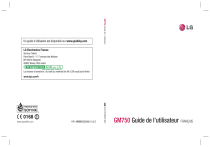
Lien public mis à jour
Le lien public vers votre chat a été mis à jour.
Caractéristiques clés
- Interface tactile intuitive
- Connectivité Bluetooth et Wi-Fi
- Fonctionnalités multimédia complètes (appareil photo, vidéo, musique)
- Gestion des contacts et des messages
- Outils d'organisation (calendrier, tâches, alarmes)
- Accès à Internet via navigateur intégré
Questions fréquemment posées
Éteignez le périphérique. Appuyez successivement sur les touches suivantes en maintenant la pression: + + > Maintenez la pression sur les touches jusqu’à ce que l’écran LCD s’allume. Si vous avez correctement effectué la réinitialisation matérielle, l’écran d’alignement apparaîtra à l’allumage.
Insérez la carte mémoire dans le logement prévu à cet effet, dans la partie supérieure, jusqu’à ce que vous entendiez un déclic. Assurez-vous que la zone de contact dorée de la carte est bien orientée vers le bas.
Appuyez sur Démarrer > Paramètres > onglet Système > Écran. Dans l’onglet Alignement, appuyez sur Aligner l’écran et suivez les instructions affichées à l’écran. Une fois le calibrage terminé, l’écran d’alignement s’affiche à nouveau. Cliquez sur OK dans l’angle supérieur droit.











